E-mu 0404 Owners Manual [de]

0404
Digital Audio System
Benutzerhandbuch
Digitales E-MU-Audiosystem 1
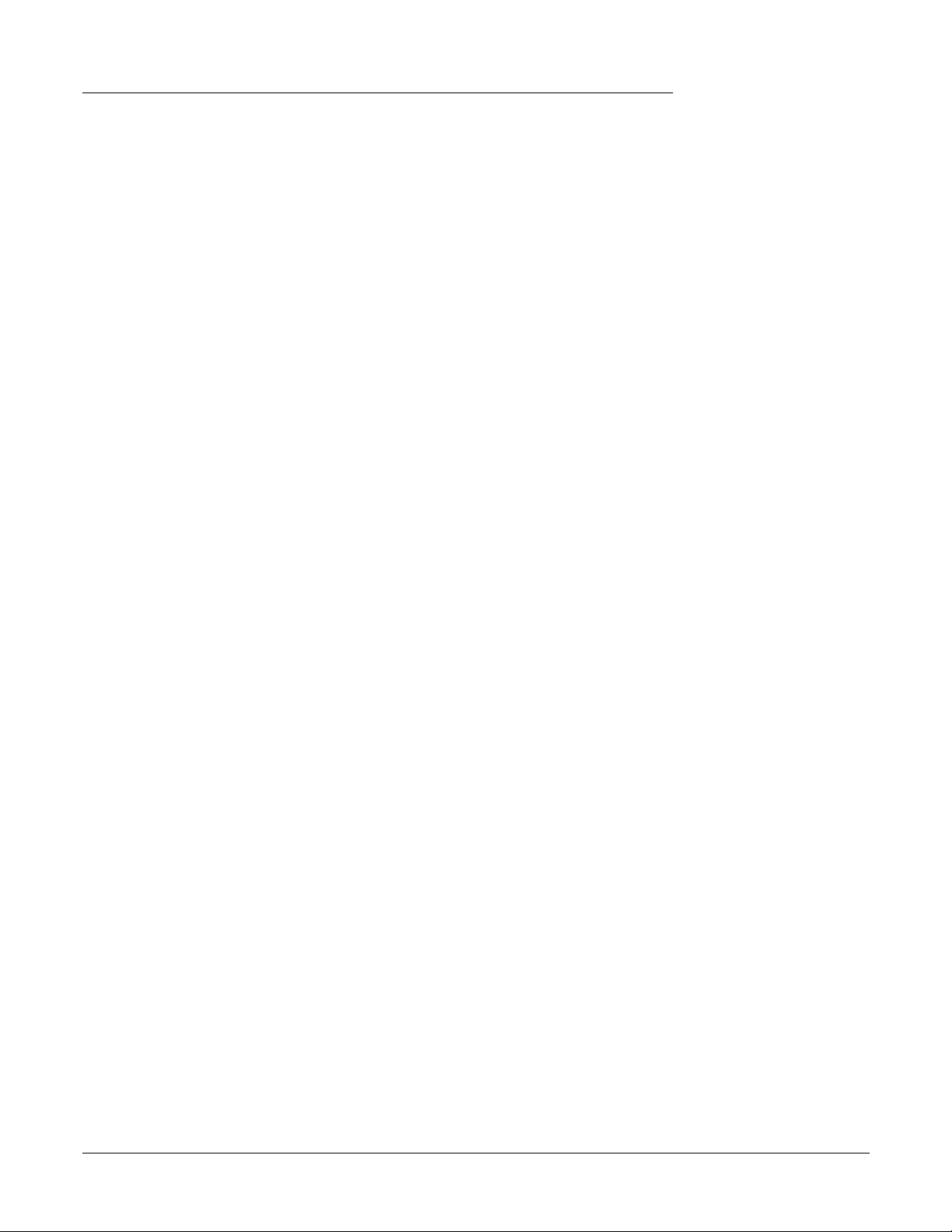
E-MU 0404 Digital Audio System
Benutzerhandbuch
© 2004 E-MU Systems
All Rights Reserved
Software Version: 1.81
Revision: B
(12-05-05)
E-MU Hauptsitz
E-MU Systems
1500 Green Hills Road
Scotts Valley, CA USA
95066
2 Creative Professional
Europa, Afrika, Naher Osten
Creative Labs
Ballycoolin Business Park
Blanchardstown
Dublin 15
IRELAND
E-MU Japan
Creative Media K K
Kanda Eight Bldg, 3F
4-6-7 Soto-Kanda
Chiyoda-ku, Tokyo 101-0021
JAPAN
www.japan.creative.com
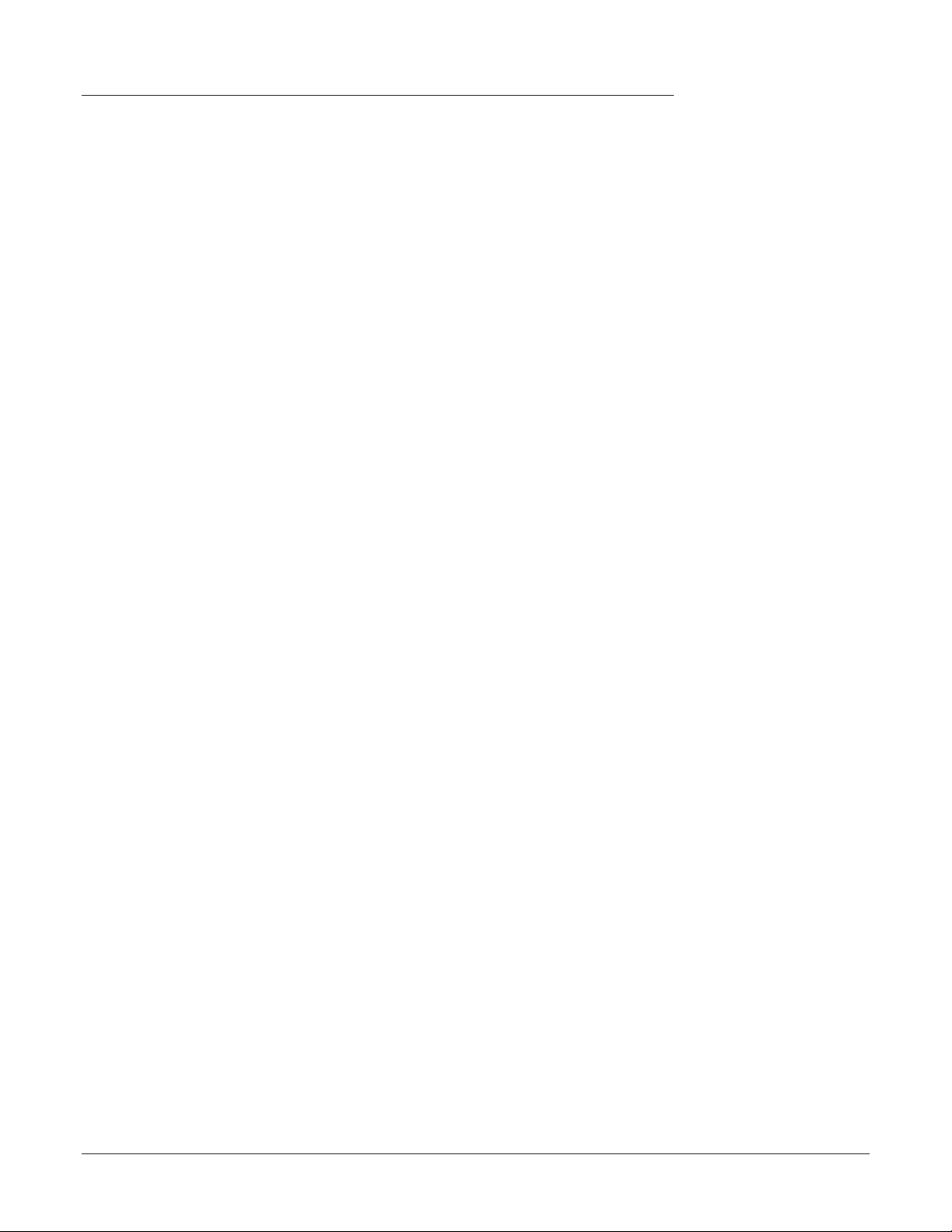
Inhaltsverzeichnis
1 – Einführung ................................................................. 7
Herzlich willkommen! ........................................................................................................ 7
Das System umfasst: ........................................................................................................ 7
Optionale Sync-Tochterkarte .......................................................................................... 8
Hinweise, Tipps und Warnungen ................................................................................ 8
2 – Installation ................................................................. 9
Digital Audio System einrichten ........................................................................................ 9
Hinweise zur Installation ............................................................................................. 9
Sicherheit zuerst ......................................................................................................... 10
Anschlusstypen .............................................................................................................. 10
Einsetzen der E-MU 0404 PCI-Karte ................................................................................ 11
Einsetzen der Sync-Karte ................................................................................................... 12
Installieren der Software ................................................................................................... 13
Installieren der E-MU 0404-Treiber .......................................................................... 13
Windows 2000 oder Windows XP ............................................................................13
Hinweis zum Windows Logo Test ............................................................................. 13
Deinstallieren der Audiotreiber und -anwendungen ............................................... 13
3 – PCI-Karte und PCI-Schnittstellen ................................ 15
Die E-MU 0404 PCI-Karte ................................................................................................15
DB-9 & DB-15 Anschlüsse ......................................................................................... 15
Analoges Kabel ............................................................................................................... 15
Digitales Kabel ............................................................................................................... 16
Die Sync-Tochterkarte .......................................................................................................18
Anschließen von Kabeln an die Sync-Tochterkarte .....................................................18
4 – Der PatchMix DSP-Mischer ......................................... 19
PatchMix DSP ....................................................................................................................19
Überblick über den Mixer .................................................................................................19
Mischerfenster ................................................................................................................ 20
Mischer-Blockdiagramm ............................................................................................... 20
Pre Fader oder Post Fader ..........................................................................................20
E-MU-Symbol in der Windows-Taskleiste ....................................................................... 21
Die Symbolleiste/Toolbar................................................................................................. 21
Die Session ........................................................................................................................22
Neue Session .................................................................................................................. 23
Öffnen von Sessions ...................................................................................................... 23
Speichern von Sessions ................................................................................................. 24
Session-Einstellungen .................................................................................................... 24
Digitales E-MU-Audiosystem 3
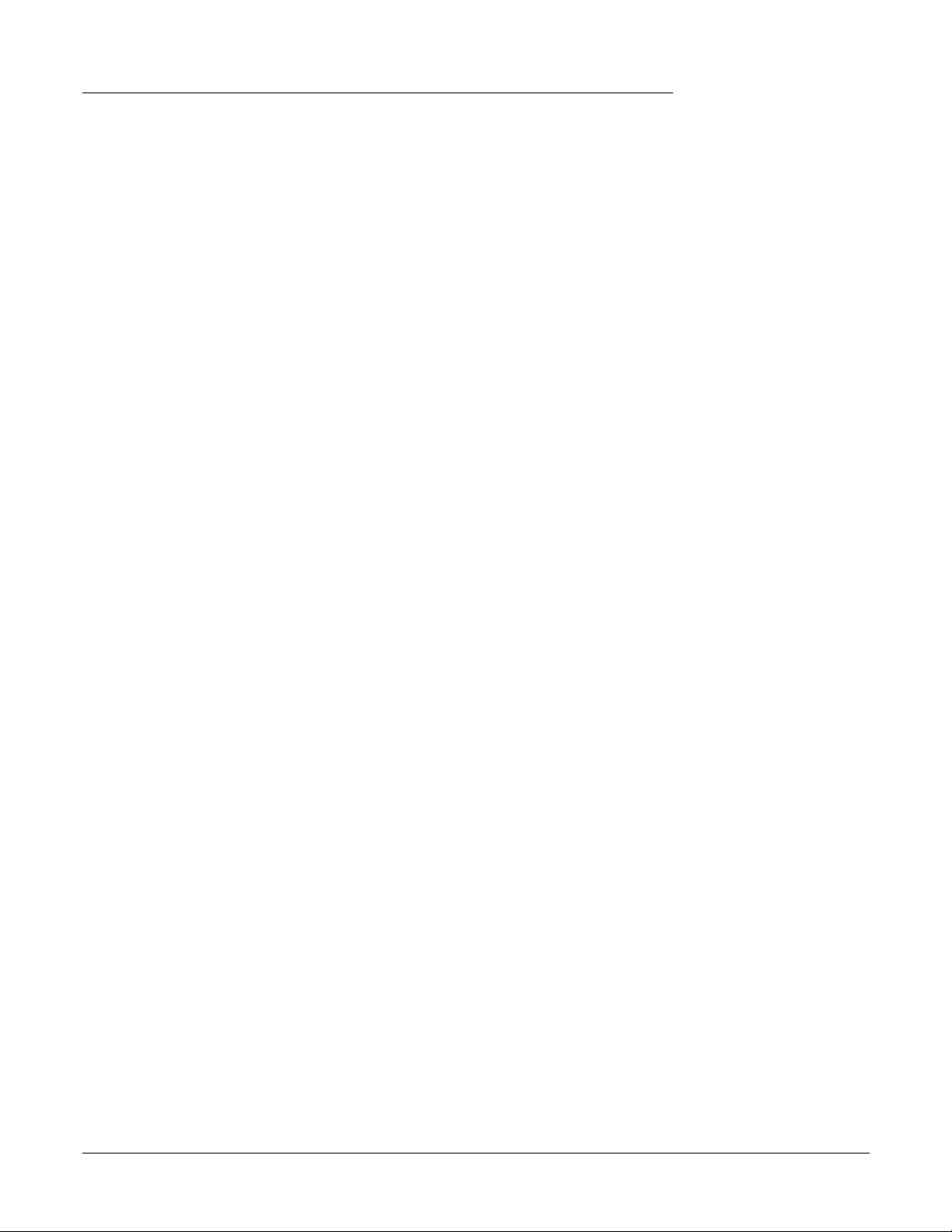
Systemeinstellungen .................................................................................................. 24
Verwenden einer externen Taktquelle .......................................................................25
E/A-Einstellungen ....................................................................................................... 25
Mischereingangskanäle ..................................................................................................... 27
Eingangstyp ................................................................................................................ 27
Erstellen von Kanalzügen .................................................................................................28
Mehrkanalige WAVE-Dateien ........................................................................................ 29
Windows Media Player/DVD/Surround Sound-Wiedergabe .................................. 29
Insertbereich ..................................................................................................................30
Verwenden von Inserts ............................................................................................... 31
Das Insertmenü .......................................................................................................... 31
ASIO Direct Monitor Send/Return ............................................................................ 32
Meter-Inserts ............................................................................................................... 34
So legen Sie die Eingangspegel eines Kanalzugs fest ................................................... 35
Vergleich von -10 dBV & 4 dBu Signalpegeln ........................................................... 35
Die beste Aufnahme erstellen .................................................................................... 35
Trim Pot-Insert ...........................................................................................................36
Test Signal/Signalgenerator-Insert .............................................................................37
Aux-Bereich ....................................................................................................................39
Sidechaindiagramm ................................................................................................... 39
Pre- oder Post-Fader Aux-Sends ................................................................................. 40
Pegel-, Pan-, Solo- und Muteregler ............................................................................... 41
Hauptbereich ..................................................................................................................... 42
Kontrollbildschirm und Auswahlschaltflächen ........................................................... 43
Effekt ........................................................................................................................... 43
Eingang ....................................................................................................................... 44
Ausgang ....................................................................................................................... 44
Aux-Effekte und -Returns .............................................................................................. 45
Sidechaindiagramm ................................................................................................... 45
Sync-/Samplefrequenzanzeigen .................................................................................... 45
Ausgangsbereich ............................................................................................................ 46
Hauptinserts ............................................................................................................... 46
Hauptausgangsfader ................................................................................................... 46
Ausgangspegel-Anzeige .............................................................................................. 46
Monitorausgangspegel ............................................................................................... 46
Monitorbalanceregler ................................................................................................. 46
Mute-Schaltfläche für Monitorausgang ..................................................................... 47
5 – Effekte ...................................................................... 49
Überblick ........................................................................................................................... 49
Die Effektpalette ................................................................................................................49
FX Insert Chains ............................................................................................................. 50
Erstellen, Umbenennen und Löschen von Kategorien oder Presets ....................... 51
Importieren und Exportieren von Core FX Presets und FX Insert Chains ..............52
88 kHz, 96 kHz, 176 kHzs und 192 kHz Betrieb ............................................................ 53
FX Edit-Bildschirm ............................................................................................................ 53
User Preset-Bereich ........................................................................................................ 55
Basiseffekte und Effekt-Presets ......................................................................................56
Treiberverhalten bei der Aufnahme und Wiedergabe von WDM-Audio .................... 56
Liste der Basiseffekte .........................................................................................................57
Verwendung der DSP-Ressourcen ................................................................................. 57
Beschreibung der Basiseffekte ........................................................................................... 58
1-Band Para EQ .............................................................................................................. 58
1-Band Shelf EQ ............................................................................................................ 58
4 Creative Professional
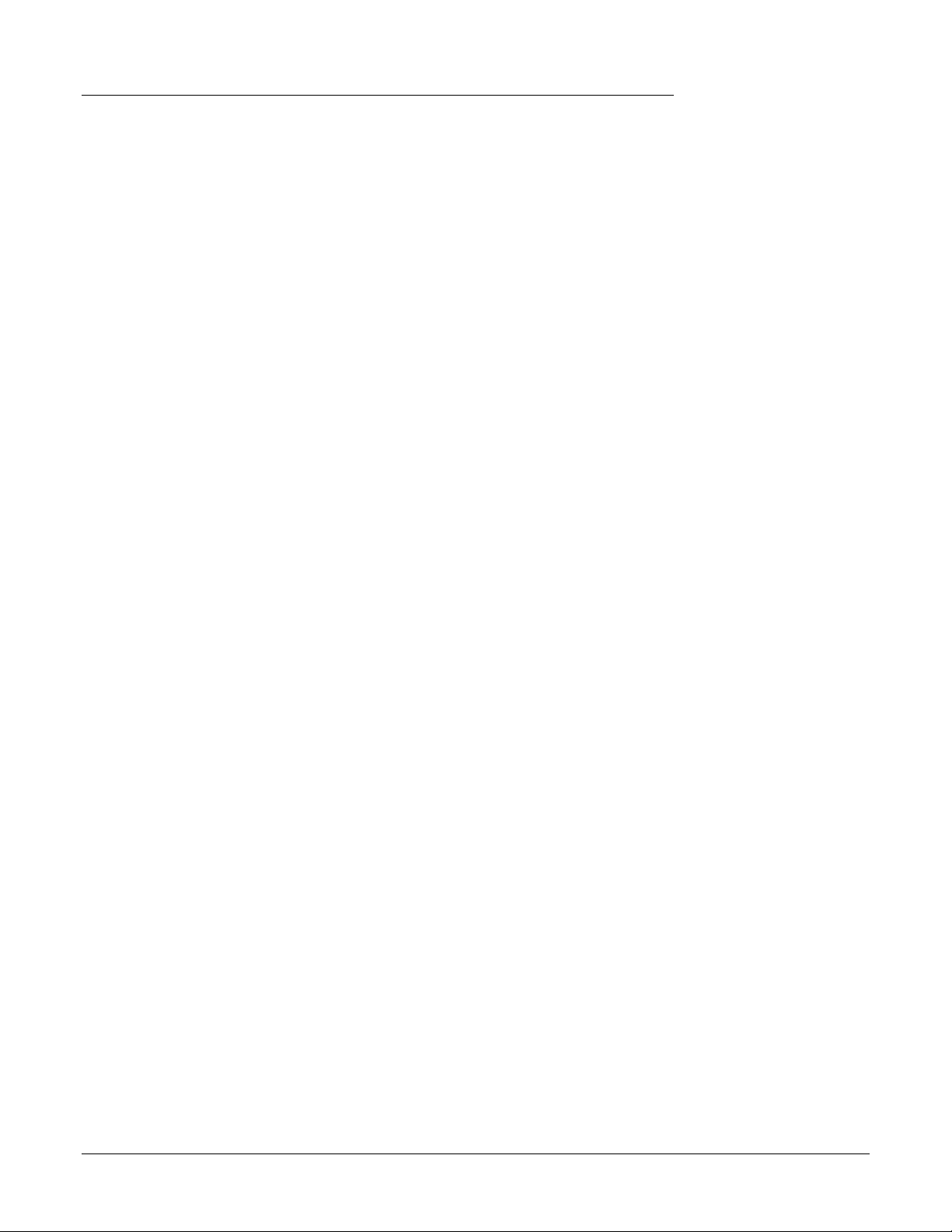
3-Band-EQ ......................................................................................................................59
4-Band-EQ ......................................................................................................................60
Auto-Wah .......................................................................................................................61
Chorus ............................................................................................................................ 62
Compressor .................................................................................................................... 63
Wichtige Bedienelemente ..........................................................................................63
Distortion ....................................................................................................................... 65
Flanger ............................................................................................................................ 66
Freq Shifter .....................................................................................................................67
Leveling Amp ................................................................................................................. 68
Lite Reverb ...................................................................................................................... 69
Mono Delays - 100, 250, 500, 750, 1500, 3000 .......................................................... 71
Phase Shifter ................................................................................................................... 72
Rotary ............................................................................................................................. 73
Speaker Simulator .......................................................................................................... 73
Stereo Delays - 100, 250, 550, 750, 1500 .................................................................... 74
Stereo Reverb ................................................................................................................. 75
Vocal Morpher ...............................................................................................................77
E-MU PowerFX .................................................................................................................. 79
Automatisierung von E-MU PowerFX .......................................................................... 81
Verfügbarkeit von E-MU PowerFX-Ressourcen ............................................................ 81
Rendering von Audio mit E-MU PowerFX ....................................................................... 83
Allgemeine Tipps für das Rendering mit E-MU PowerFX ........................................ 83
Tipps zur Verwendung des Freeze Mode in Cubase LE ............................................ 83
Verwendung von E-MU PowerFX mit WaveLab und SoundForge .............................. 83
E-MU VST E-Wire ..............................................................................................................84
E-Delay Compensator ...................................................................................................86
Verwenden von E-Delay Compensator .....................................................................87
E-Delay Units-Parameter ........................................................................................... 88
Gruppieren von Spuren .............................................................................................88
6 – Anhang ..................................................................... 89
Sync-Tochterkarte ..............................................................................................................89
SMPTE-Konvertierung ................................................................................................... 89
SMPTE-Funktionen .................................................................................................... 89
SMPTE-Optionen ........................................................................................................... 89
SMPTE-Betriebsmodi ..................................................................................................... 90
Host-Modus ................................................................................................................ 90
Externer Modus ..........................................................................................................90
Flywheel-Modus ......................................................................................................... 90
Flywheel-Modi ............................................................................................................ 91
Stripe-Modus .............................................................................................................. 91
SMPTE Background ...........................................................................................................92
SMPTE-Arten ............................................................................................................... 92
Warum verwendet man SMPTE? ................................................................................... 93
SMPTE-Striping .............................................................................................................. 93
Vermeiden von SMPTE-Problemen .............................................................................. 93
Duplizieren von SMPTE-Zeitcode ............................................................................. 94
Andere Tipps für die Verwendung von SMPTE ........................................................ 94
MIDI-Zeitcode (MTC) .......................................................................................................94
Wordclock-Ein-/-Ausgang ................................................................................................. 95
Synchronisation ................................................................................................................97
Nützliche Informationen ..................................................................................................98
AES/EBU-zu-S/PDIF-Kabeladapter ............................................................................... 98
Digitales E-MU-Audiosystem 5
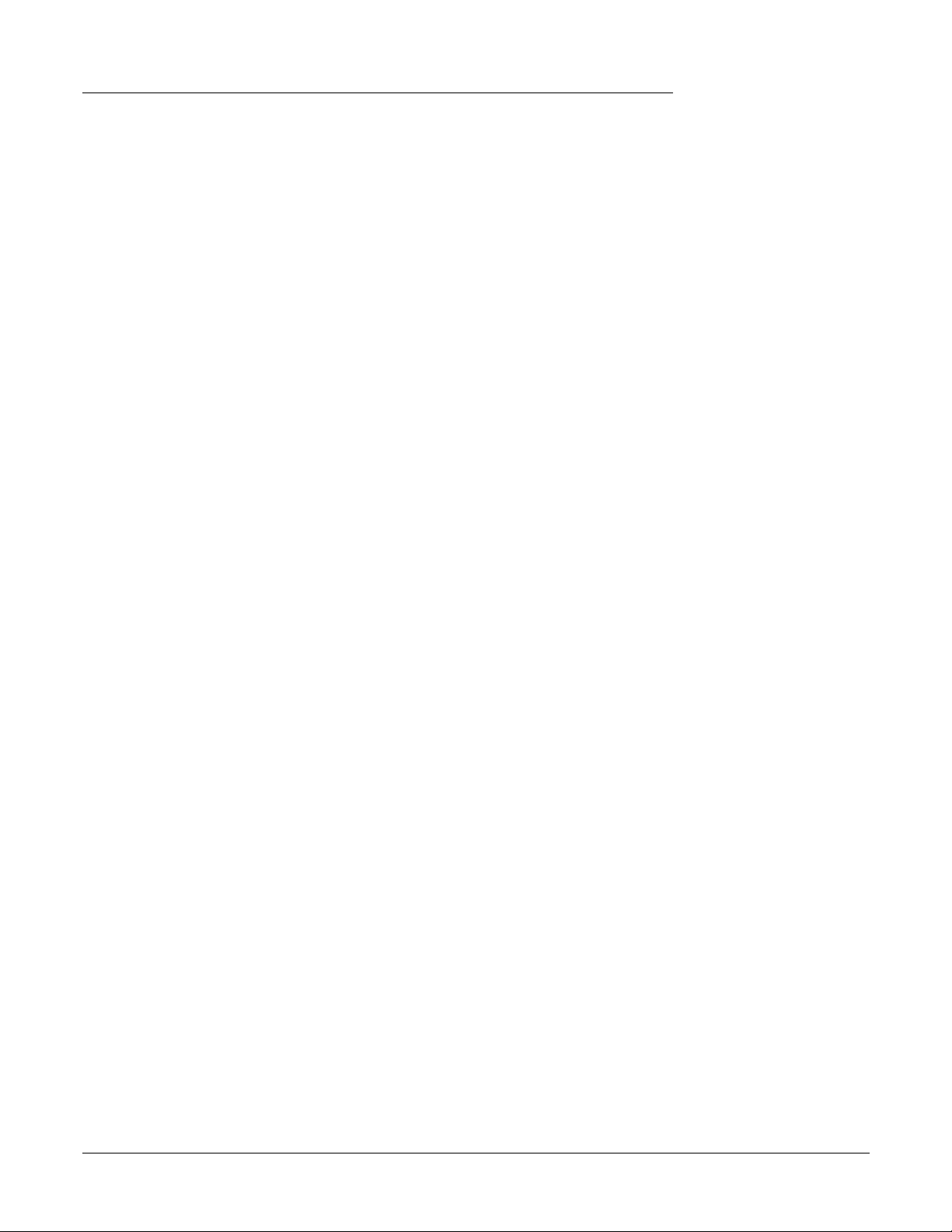
Digitale Kabel .................................................................................................................98
Erdung ............................................................................................................................ 98
Darstellungseinstellungen in Windows .................................................................... 98
Technische Daten .............................................................................................................. 99
Internet-Referenzen .........................................................................................................101
Forums ......................................................................................................................101
Konformitätserklärung ....................................................................................................102
Index ............................................................................ 105
6 Creative Professional
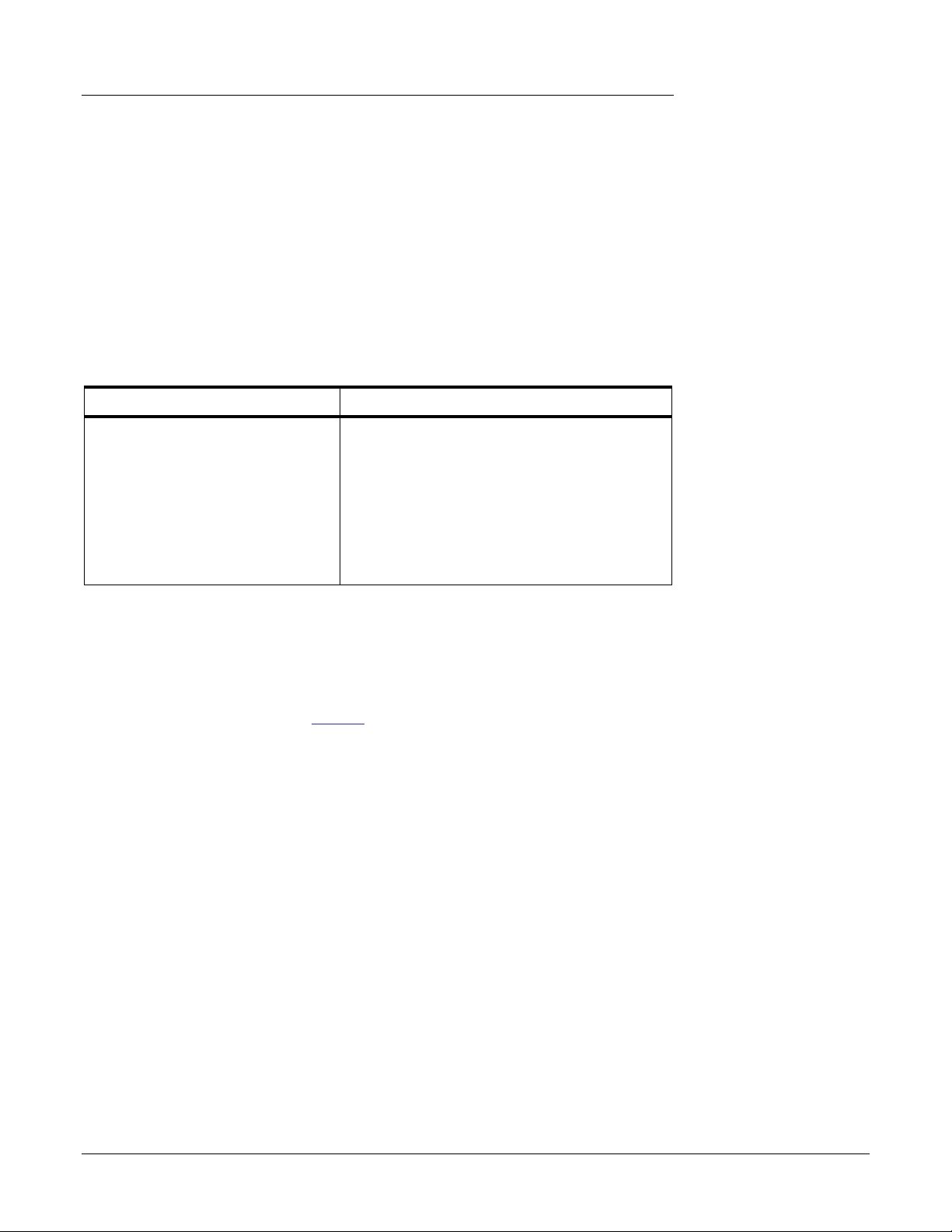
1 – Einführung
Herzlich willkommen!
Wir beglückwünschen Sie zum Kauf des E-MU 0404 Digital Audio Systems. Mithilfe
dieses Systems können Sie Ihren Computer in eine leistungsfähige Audioworkstation
verwandeln. Bei der Entwicklung des EMU Digital Audio Systems stand neben dem
logischen Aufbau und der intuitiven Bedienung des Produkts vor allem auch eine
makellose Klangqualität im Vordergrund. Dieses System bietet echte Studioqualität
sowie Mehrkanalaufnahme und -wiedergabe mit 24 Bit/192 kHz zu einem erstaunlich
günstigen Preis.
Komponenten des E-MU Digital Audio Systems
1 – Einführung
Herzlich willkommen!
E-MU 0404
• E-MU 0404 PCI-Karte
• 1/4“ Klinkenkabel
• Digitalkabel
• E-MU Digital Audio System
Software/Treiber Installations-CD
• Produktions-Tools Software-BundleCD
• Handbuch „Erste Schritte“
(2) Kanäle, S/PDIF Optisch In
(2) Kanäle, S/PDIF Optisch Out
oder
(2) Kanäle, S/PDIF Koaxial In
(2) Kanäle, S/PDIF Koaxial Out
(1) MIDI Ein- und Ausgang (16 Kanäle)
(2) 24-Bit Line-Eingänge (asymmetrisch)
(2) 24-Bit Line-Ausgänge (asymmetrisch)
Ein- und Ausgänge
Das System umfasst:
Die E-MU 0404 PCI Karte verfügt über 2 asymmetrische, analoge Line-Pegel Eingänge, 2
asymmetrische, analoge Line-Pegel Ausgänge sowie MIDI Ein- und Ausgänge. Dieses
fein abgestimmte Audio-Interface erreicht mit unseren 24-Bit/192 kHz AD/DA
Hochleistungskonvertern einen unglaublichen Dynamikbereich von 111 dB. Alle
Technischen Daten finden Sie auf Seite 99.
Die PCI Karte enthält einen leistungsstarken Hardware DSP Prozessor, mit dem Sie
mehr als 16 hardware-basierte Effekte einsetzen können, wobei die Computer CPU nur
gering belastet wird. Die E-MU 0404 PCI Karte bietet auch einen Stereo S/PDIF Eingang
und Ausgang mit optischen oder koaxialen Anschlüssen.
Die Mischeranwendung PatchMix DSP ist im Lieferumfang enthalten. Mithilfe der
PatchMix DSP-Software können die Audiosignale ganz ohne externen Mischer
problemlos zwischen den physischen und virtuellen (ASIO) Ein- und Ausgängen sowie
zwischen internen Hardware-Effekten und Bussen geroutet werden. Darüber hinaus
lassen sich an beliebigen Positionen im Signalweg digitale Effekte, Equalizer,
Pegelanzeigen, Pegelregler und ASIO-Sends hinzufügen.
Da Effekte und Mischvorgänge hardware-basiert sind, treten bei der Aufnahme keine
Verzögerungen auf. Sie können sogar ein „trockenes“ Signal aufzeichnen und dabei Ihre
Darbietung mit Effekten abhören! Mischerkonfigurationen können gespeichert und für
bestimmte Zwecke, wie Aufnahme, Mixdown, Spezialeffekt-Setups und allgemeine
Computerverwendung, blitzschnell geladen werden.
Digitales E-MU-Audiosystem 7
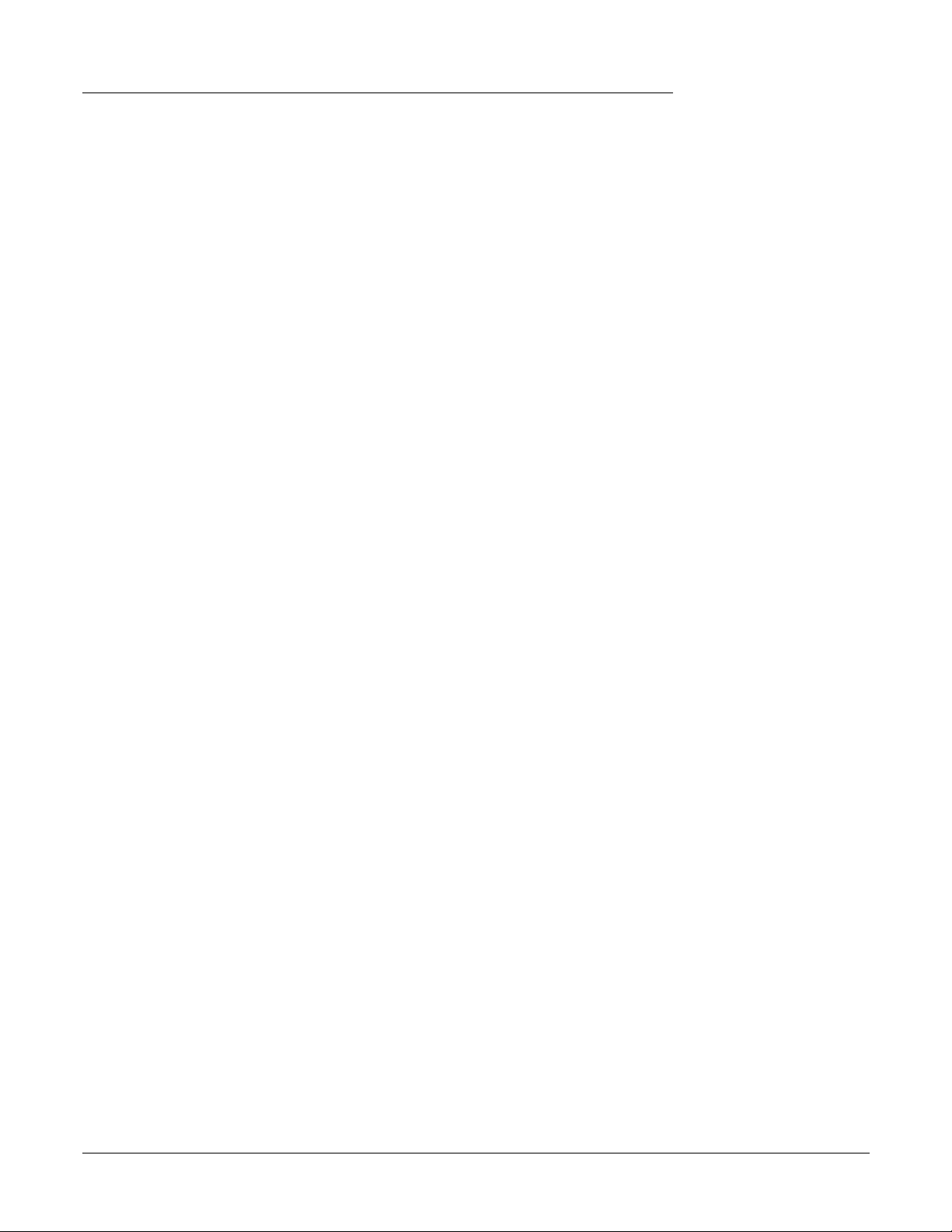
❑
❖
▼
1 – Einführung
Herzlich willkommen!
Optionale Sync-Tochterkarte
Die optionale Sync-Tochterkarte ergänzt das System durch Word Clock In und Out zur
sample-basierten Synchronisation externer Digitalgeräte sowie longitudinalen SMPTE
Timecode In/Out zum Synchronisieren anderer Aufnahmegeräte, wobei ein separater
MIDI Time Code-Ausgang auf der Sync-Karte Timing-Probleme beseitigt, die durch die
Kombination von MTC und MIDI Performance-Daten entstehen.
Auf der E-MU Website finden Sie neben aktuellen Informationen zu den neuesten
Softwarekomponenten und Optionen für Ihr digitales E-MU Audiosystem auch andere
wertvolle Informationen: http://www.emu.com.
Hinweise, Tipps und Warnungen
Themen von besonderer Wichtigkeit sind im vorliegenden Dokument als Hinweise,
Tipps und Warnungen gekennzeichnet.
Hinweise enthalten zusätzliche Informationen zum aktuell behandelten Thema.
Häufig wird in Hinweisen der Zusammenhang zwischen dem aktuellen Thema und
anderen Aspekten des Systems erläutert.
In Tipps werden Anwendungen für das jeweils aktuelle Thema beschrieben.
Warnungen kommt eine besondere Bedeutung zu. Sie helfen Ihnen beim
Vermeiden von Aktivitäten, die zu Personenschäden, Datenverlusten oder einer
Beschädigung des Computers führen können.
8 Creative Professional
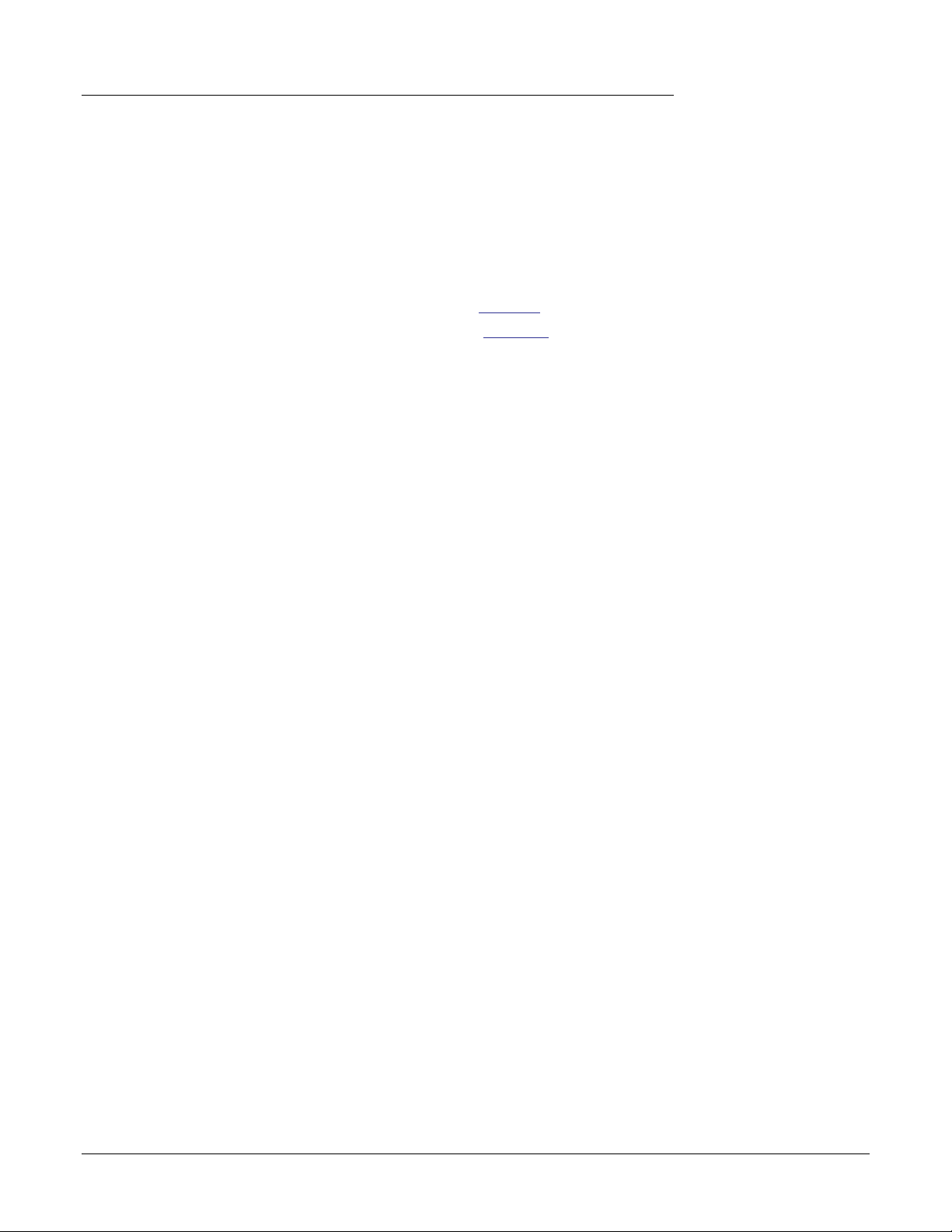
2 – Installation
Digital Audio System einrichten
Die Installation des E-MU-Systems besteht aus sechs grundlegenden Schritten:
1. Entfernen aller weiteren Soundkarten im Computer. (Wenn Sie sicher sind, dass die
E-MU Karte ordnungsgemäß funktioniert, können Sie die alte Karte, falls
gewünscht, wieder einsetzen.)
2. Einsetzen der E-MU 0404 PCI-Karte in den Computer. Anzeigen.
3. Einsetzen der optionalen Sync-Karte (falls vorhanden). Anzeigen.
4. Verbinden der Analog und Digital Breakout Kabel mit der Rückseite der 0404 Karte.
5. Installieren der PatchMix DSP-Software.
6. Anschließen der Audio-, MIDI- und Synchronisierungskabel an das Digital Audio
System und alle weiteren Geräte.
2 – Installation
Digital Audio System einrichten
Hinweise zur Installation
• WENN SIE WÄHREND DER INSTALLATION KEINE REAKTION BEMERKEN:
Wählen Sie andere Anwendungen mit der Funktion Alt-Tab. Bei einer der Anwendungen kann es sich um die Warnung der digitalen Signatur von Microsoft
handeln. Sie wird u. U. hinter dem Installationsbildschirm angezeigt.
•Vergewissern Sie sich, dass Sie die neusten Windows Service Packs von Microsoft
(Windows 2000 - SP 4, Windows XP - SP 1 oder höher) verwenden.
• Deaktivieren Sie den Sound der Karte und deinstallieren Sie alle anderen Karten.
(Wenn Sie mehrere Soundkarten in Ihrem System verwenden möchten, sollten
Sie weitere Karten erst installieren, wenn Sie sicher sind, dass das E-MU Digital
Audio System richtig funktioniert.)
• InstallShield „IKernel Application Error“ unter Windows XP: Bei der Installation
dieser Software unter Windows XP erscheint u. U. die Meldung “Kernel-Fehler”
am Ende des Installationsvorgangs. Der Grund dafür ist ein Problem mit dem
InstallShield-Programm, mit dem die Software auf Ihrem Computer installiert
wird. Sie können die Fehlermeldung missachten, da der Fehler harmlos ist.
Um mehr über diesen Fehler zu erfahren und Anleitungen zu erhalten, wie er
vermieden werden kann, besuchen Sie bitte die folgende Website:
http://support.installshield.com/kb/view.asp?articleid=q108020
• Mehrere Digital Audio System Soundkarten gleichzeitig werden derzeit nicht
unterstützt.
Lesen Sie sich im Folgenden die für Ihr System relevanten Abschnitte zur Installation
des E-MU 0404-Systems durch. Beachten Sie dabei insbesondere die verschiedenen
Warnhinweise.
Vor der Installation der Hardware sollten Sie sich nach Möglichkeit die Seriennummern
der E-MU 0404 PCI-Karte und der Sync-Karte notieren. Anhand dieser Nummern
können die Mitarbeiter des EMU-Kundendienstes etwaige Probleme schnell beheben.
Wenn Sie sich die Nummern jetzt notieren, müssen Sie später nicht mehr den
Computer öffnen, um sie zu finden.
Digitales E-MU-Audiosystem 9

▼
2 – Installation
Digital Audio System einrichten
Sicherheit zuerst
• Um mögliche permanente Schäden an der Hardware auszuschließen, wird die E-MU
0404-Karte angeschlossen, während der Hostcomputer ausgeschaltet ist.
Entfernen Sie das Netzkabel vom Computer. Auf diese Weise ist
sichergestellt, dass der Computer sich nicht doch noch im
Energiesparmodus befindet .
• Achten Sie darauf, dass keine elektrostatischen Schäden an den Komponenten des
Systems verursacht werden. Die Innenflächen des Computers, die E-MU 0404 PCIKarte und die Schnittstellen können leicht durch elektrostatische (auch als „statische“
bezeichnete) Entladungen beschädigt werden. Durch eine elektrostatische
Entladung können elektronische Geräte beschädigt oder sogar zerstört werden.
Gehen Sie beim Umgang mit elektronischen Geräten wie folgt vor, um die
Wahrscheinlichkeit elektrostatischer Schäden so gering wie möglich zu halten:
•Vermeiden Sie beim Umgang mit elektronischen Geräten jegliche unnötige
Bewegung, z. B. auch mit den Füßen über den Boden zu schlurfen, da sich infolge
solcher Bewegungen zusätzliche statische Ladungen aufbauen können.
Damit Sie sich nicht
verletzen oder Teile der
Ausrüstung beschädigt
werden, müssen Sie bei
der Installation der
Hardwarekomponenten
die folgenden
allgemeinen
Vorsichtsmaßnahmen
beachten.
• Beschränken Sie den Umgang mit der PCI-Karte auf das Nötige. Die Karte bleibt in
der antistatischen Verpackung, bis sie wirklich benötigt wird. Transportieren oder
lagern Sie die Karte nur in der Schutzverpackung.
•Vermeiden Sie beim Umgang mit der PCI-Karte, die Kontakte zu berühren. Halten Sie
die Karte nur am Rand.
• Bevor Sie eine PCI-Karte in den Computer einbauen, müssen Sie sich erden. Tragen
Sie ein Erdungsband, um die eventuelle statische Aufladung Ihres Körpers
abzuleiten. Befestigen Sie das Erdungsband dazu an Ihrem Handgelenk, und halten
Sie es an eine unlackierte metallische Innenfläche des Computergehäuses.
Wenn kein Erdungsband zur Verfügung steht, können Sie sich auch erden, indem
Sie das Metallgehäuse eines anderen geerdeten Gerätes berühren.
• Bevor Sie ein Kabel an die Schnittstelle anschließen oder die beiden PCI-Karten
verbinden, müssen Sie mit der Anschlusshülse des Kabels die der entsprechenden
Buchse berühren, um eventuell vorhandene statische Aufladungen abzuleiten.
Anschlusstypen
Zum Anschließen der E-MU 0404-Hardwarekomponenten stehen folgende
Anschlusstypen zur Verfügung. In der ersten Spalte der folgenden Übersicht finden Sie
die Kurzbezeichnungen, mit denen im weiteren Verlauf dieses Handbuchs auf diese
Anschlüsse verwiesen wird:
Name Beschreibung Verbindet
DB-15 Digital Digitales Kabel 0404 PCI-Karte und Digital In/Out
DB-9 Analog Analoges Kabel 0404 PCI-Karte und Analog In/Out
1/4“ Stecker 1/4“ Kabel 2-Kanal Analog In/Out
S/PDIF In Cinch-Anschluss Digitale S/PDIF-Audiogeräte
S/PDIF Out Cinch-Anschluss Digitale S/PDIF-Audiogeräte
S/PDIF Optical In TOSLINK Optischer
Anschluss
S/PDIF Optical
Out
TOSLINK Optischer
Anschluss
Digitale S/PDIF-Audiogeräte
Digitale S/PDIF-Audiogeräte
10 Creative Professional

❑
Einsetzen der E-MU 0404 PCI-Karte
Hinweis: Der Einbau ist sehr einfach. Wenn Sie jedoch mit der Installation von
Computer-Peripheriegeräten und Steckkarten keine Erfahrung haben, können Sie
sich an einen autorisierten Händler von E-MU-Systemen bzw. einen anerkannten
Computerdienstleister wenden und einen Installationstermin vereinbaren.
So setzen Sie die E-MU 0404 PCI-Karte in den Computer ein
1. Vergewissern Sie sich, dass der Computer ausgeschaltet ist. WICHTIG: Ziehen Sie
das Netzkabel aus der Steckdose!
2. Berühren Sie eine Metallfläche am Computer, um sich zu erden und eventuelle
statische Aufladungen abzuleiten. Öffnen Sie das Gehäuse entsprechend den
Hinweisen des Computerherstellers.
3. Entfernen Sie die Metallsicherungsklammer eines verfügbaren PCI-Steckplatzes.
Wenn Sie auch eine Sync-Karte installieren, entfernen Sie die Klammern zweier
benachbarter Steckplätze. Die nachstehende Abbildung 1 veranschaulicht den
Vorgang.
Abbildung 1 Abbildung 2
Metallklammern
2 – Installation
Einsetzen der E-MU 0404 PCI-Karte
Hinweis: In einigen
Computergehäusen
werden PCI-Karten nicht
mithilfe von Schrauben
befestigt. Befolgen Sie in
diesem Fall die
spezifischen
Anweisungen für Ihren
Computer.
PCI-Steckplätze
ISA-Steckplätze
(eventuell bei Ihrem Computer
nicht vorhanden)
4. Richten Sie die E-MU 0404 PCI-Karte am Steckplatz aus, und schieben Sie sie dann
vorsichtig bis zum Anschlag in den Steckplatz (siehe Abbildung 2).
5. Die E-MU 0404-Karte darf nicht gewaltsam in den Steckplatz geschoben werden.
Achten Sie darauf, dass der vergoldete Kontaktstift der Karte am PCI-Bus-Kontakt
der Hauptplatine ausgerichtet ist, bevor Sie die Karte in den PCI-Steckplatz
schieben. Sollte die Karte sich nicht ordnungsgemäß einpassen, entfernen Sie sie
und versuchen es erneut.
6. Befestigen Sie die Karte in dem Einsteckplatz mit einer der Schrauben, die Sie zuvor
zur Seite gelegt haben.
7. Schließen Sie die Analog- und Digitalkabel an die Rückseite der 0404 Karte an.
8. Verbinden Sie Ihre Audiokabel mit den Analog-/Digitalkabeln.
Digitales E-MU-Audiosystem 11
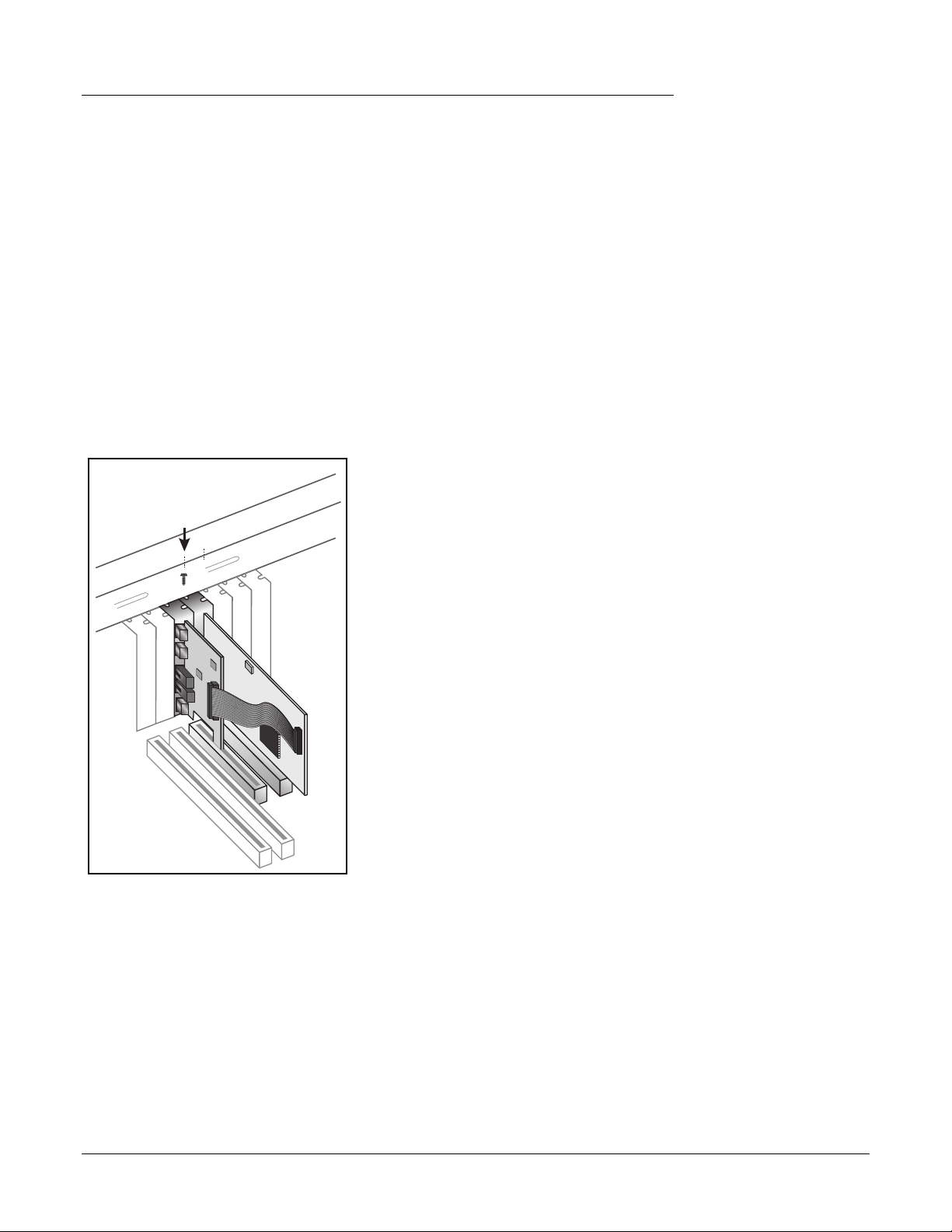
2 – Installation
Einsetzen der Sync-Karte
Einsetzen der Sync-Karte
1. Nehmen Sie die Sync-Karte aus der Verpackung heraus, und legen Sie sie für den
Einbau bereit.
2. Verbinden Sie die E-MU 0404-Karte und die Sync-Tochterkarte mit dem im Set
enthaltenen Flachbandkabel (siehe Abbildung 3). Durch die Form der Kabelstecker
ist sichergestellt, dass das Kabel nur auf eine Weise angeschlossen werden kann.
Stecken Sie die Kabelstecker fest in die entsprechenden Anschlüsse auf der Karte,
und achten Sie darauf, dass das Kabel dabei nicht verdreht ist.
3. Richten Sie die Sync-Karte am Steckplatz aus, und schieben Sie sie dann vorsichtig
bis zum Anschlag in den Steckplatz (siehe obige Abbildung 2).
4. Die Sync-Karte darf nicht gewaltsam in den Steckplatz geschoben werden. Achten
Sie darauf, dass der Kontaktstift der Karte am PCI-Bus-Kontakt der Hauptplatine
ausgerichtet ist, bevor Sie die Karte in den PCI-Steckplatz schieben. Sollte die Karte
sich nicht ordnungsgemäß einpassen, entfernen Sie sie und versuchen es erneut.
5. Befestigen Sie die Karte in dem Einsteckplatz mit einer der Schrauben, die Sie zuvor
zur Seite gelegt haben.
Abbildung 3
SyncTochterkarte
12 Creative Professional
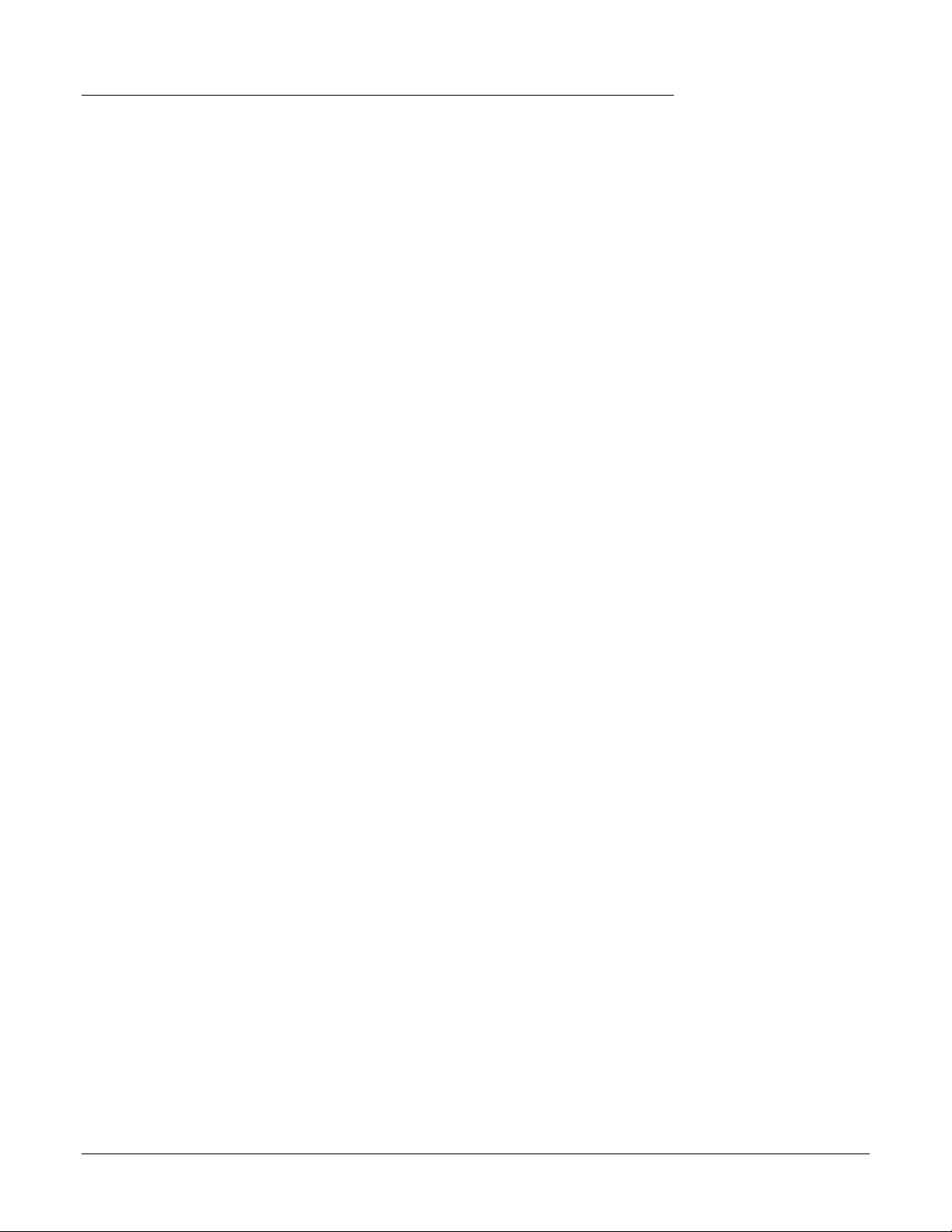
❑
Installieren der Software
Installieren der E-MU 0404-Treiber
Beim ersten Start des PC nach der Installation der E-MU 0404 PCI-Karte müssen die
E-MU 0404 PCI-Kartentreiber und die PatchMix DSP Software installiert werden.
Windows 2000 oder Windows XP
Andere Windows-Versionen sind mit der Software nicht kompatibel.
1. Schalten Sie den Computer nach der Installation der Audiokarte ein. Windows
erkennt die Audiokarte automatisch und sucht nach den Gerätetreibern.
2. Bei der Eingabeaufforderung für die Audiotreiber klicken Sie auf die Schaltfläche
Abbrec hen.
3. Wenn in Windows für das CD-ROM-Laufwerk die automatische Wiedergabe
aktiviert ist, wird die CD automatisch gestartet. Sollte das nicht der Fall sein, klicken
Sie auf dem Windows-Desktop auf Start->Ausführen und geben d:\setup.exe ein
(d:\ ist ggf. durch den Buchstaben für das CD-ROM-Laufwerk zu ersetzen). Sie
können aber auch einfach die CD öffnen und setup.exe doppelklicken.
4. Der Startbildschirm des Installationsvorgangs wird angezeigt. Befolgen Sie die
Anweisungen auf dem Bildschirm, um die Installation abzuschließen.
5. Wenn der Bildschirm mit der Warnung zum Windows Logo-Test angezeigt wird,
klicken Sie auf Installation fortsetzen .
6. Starten Sie den Computer neu, sobald Sie dazu aufgefordert werden.
2 – Installation
Installieren der Software
Seriennummer –
Während des
Installationsverfahrens
werden Sie aufgefordert
Ihre Seriennummer
einzugeben. Sie befindet
sich auf der Rückseite des
Verpackungskartons und
auf der 0404 PCI-Karte.
Hinweis zum Windows Logo Test
Während der Installation der Digital Audio System-Treiber wird ein Dialogfeld
angezeigt, in dem Sie darüber informiert werden, dass der Treiber den Windows Logo
Test nicht bestanden hat.
Die Treiber des Digital Audio System werden nicht signiert, da sie einige der ConsumerAudiofunktionen nicht unterstützen, die das Treibersignaturprogramm von Microsoft
voraussetzt. Dazu gehört vor allem die Verwaltung der digitalen Rechte.
Die Treiber des Digital Audio System wurden jedoch sorgfältigen Tests unterzogen.
Dabei wurden die gleichen Testverfahren angewendet, die ein signierter Treiber
voraussetzt. Der Treiber hat die Tests in allen wichtigen Kategorien, einschl. der Messung
der relativen Stabilität, bestanden. Sie können die Treiber also völlig unbesorgt auf
Ihrem Computer installieren.
Deinstallieren der Audiotreiber und -anwendungen
In bestimmten Situationen kann es im Rahmen der Fehlerbehebung, der Änderung von
Konfigurationen oder der Aktualisierung veralteter Treiber oder Anwendungen
erforderlich werden, einen Teil oder alle Anwendungen und Gerätetreiber für die
Audiokarte zu entfernen. Bevor Sie damit beginnen, müssen alle Anwendungen der
Audiokarte geschlossen werden, da während der Deinstallation ausgeführte
Anwendungen nicht entfernt werden.
1. Klicken Sie auf Start -> Einstellungen -> Systemsteuerung .
2. Doppelklicken Sie auf das Symbol Software .
3. Klicken Sie auf die Registerkarte Installieren/Deinstallieren (oder die Schaltfläche
Programme ändern oder entfernen ).
4. Markieren Sie den Eintrag für die E-MU 0404 PCI-Karte oder die entsprechende
Anwendung, und klicken Sie dann auf die Schaltfläche Hinzufügen/Entfernen
(bzw. Ändern/Entfernen ).
Digitales E-MU-Audiosystem 13

2 – Installation
Installieren der Software
5. Wählen Sie im Dialogfeld des InstallShield-Assistenten die Option Entfernen .
6. Klicken Sie auf die Schaltfläche Ja . Starten Sie den Computer neu, sobald Sie dazu
aufgefordert werden.
7. Die vorhandenen oder aktualisierten Gerätetreiber oder Anwendungen für die
E-MU 0404 PCI-Karte können nun neu installiert werden.
14 Creative Professional
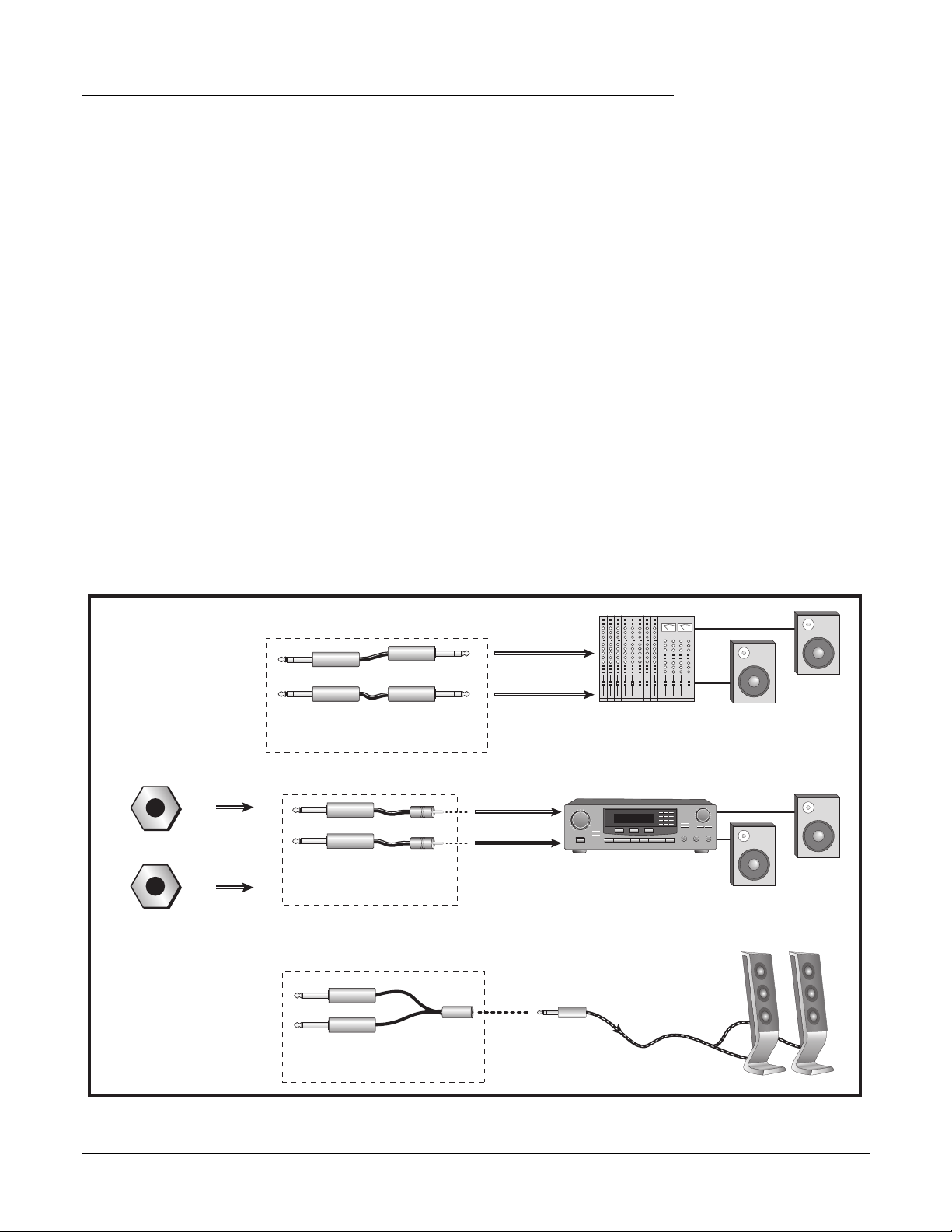
3 – PCI-Karte und PCI-Schnittstellen
3 – PCI-Karte und PCI-Schnittstellen
Die E-MU 0404 PCI-Karte
Die E-MU 0404 PCI-Karte mit dem leistungsstarken E-DSP-Chip von E-MU bildet das
Kernstück des Systems. Durch den leistungsfähigen Hardware-DSP auf der Karte wird
die CPU weitgehend zugunsten zusätzlicher Software-PlugIns und anderer Aufgaben
entlastet. Die Bit-Tiefe wird von Ihrer Aufnahme- oder Audio-Anwendung gesteuert. Die
0404 PCI-Karte sendet und empfängt immer 24-Bit Audiodaten.
DB-9 & DB-15 Anschlüsse
Verbindet die analogen und digitalen Kabel mit der 0404 PCI-Karte. Schließen Sie
entweder das 1/4“ oder das Cinch-Kabel an den DB-9 Anschluss und das Digitalkabel
an den DB-15 Anschluss an.
Analoges Kabel
Die 0404 PCI-Karte verfügt über ein Paar asymmetrischer, analoger 24-Bit Eingänge und
ein Paar asymmetrischer, analoger 24-Bit Ausgänge. Das Analogkabel ist für
Klinkenbuchsen ausgelegt.
Die E-MU 0404 PCI-Karte
Die Ausgänge können in beliebige Line-Pegel Eingänge, z. B. eines Mischers, AuxEingang der Stereo-Anlage oder ein Paar Aktivboxen, eingespeist werden.
Analog Ausgangsanschüsse
Zu den Mischer-
Ausgängen
Mischer &
Aktivboxen
Integrierter
Amp & Boxen
Analoges
Kable
L
Out
R
1/4" Stecker auf 1/4" Stecker
(symmetrisch oder asymmetrisch)
Aux-Eingänge
"Mono 1/4" Stecker auf
Cinch-Stecker" Adapter
oder...
oder...
Desktop-
Aktivboxen
Stereo
"Mono 1/4" Stecker auf
Stereo 1/8" Buchse" Adapter
Digitales E-MU-Audiosystem 15
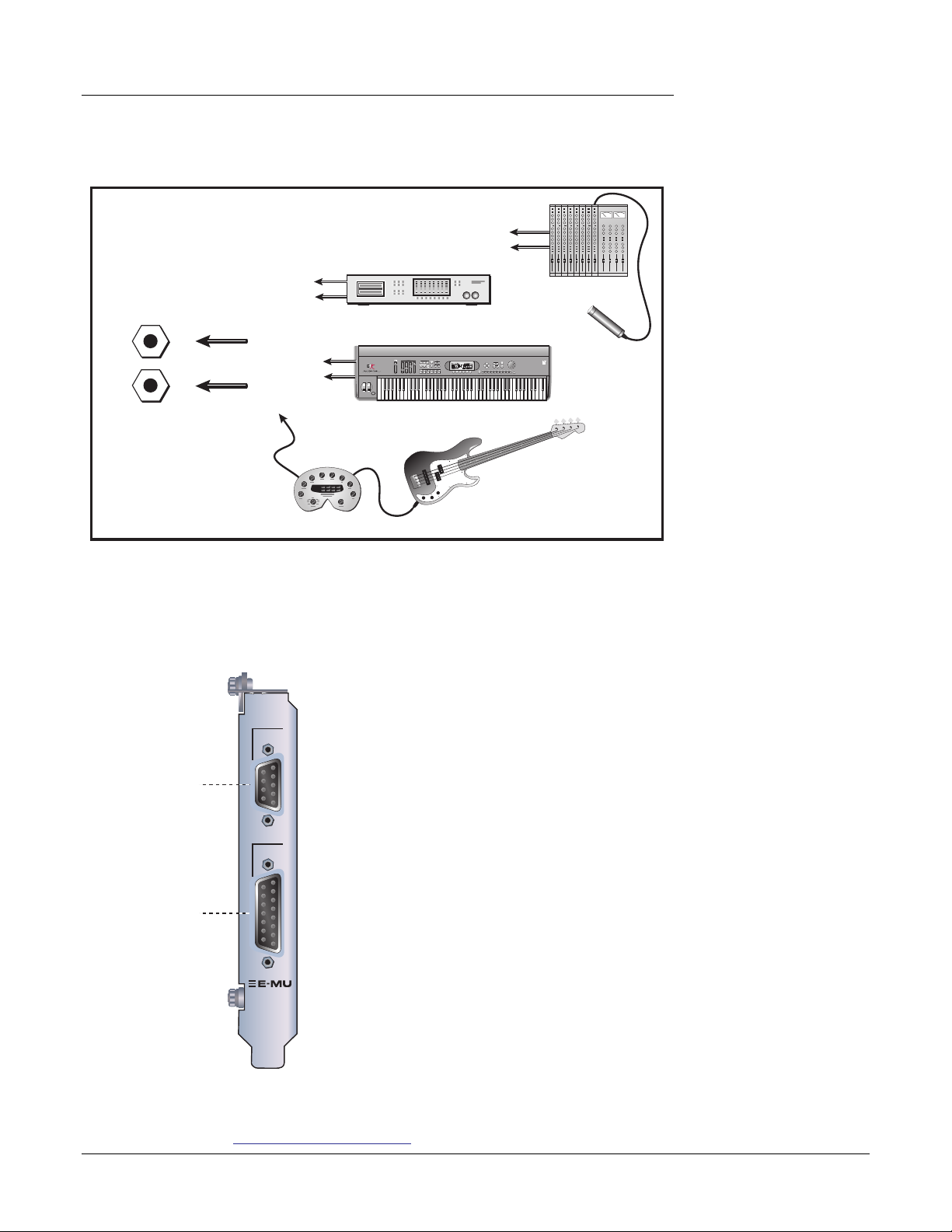
3 – PCI-Karte und PCI-Schnittstellen
Die E-MU 0404 PCI-Karte
Die Eingänge können beliebige Line-Pegel Stereo-Signale von Keyboards, CD Playern,
Cassettendecks usw. aufnehmen. Die Analogeingänge werden einem Mischerkanalzug
der Mischer-Anwendung zugeordnet.
Analoge Eingangsanschlüsse
Audio-Komponente
Analoges
Kabel
Mischer
L
In
R
Digitales Kabel
mit analogem
Kabel verbinden
ANALOG
Elekronisches Keyboard
REAL TIME CONTROLLERS
ASSIGNABLE KEYS
PRESET
SAMPLE
SEQUENCER
LEVEL
EXIT
ENTER
PAGE
PRESET SELECT
RETURN
EMULATOR
0.987654321
Mikrophon
(muss vorversärkt
verden)
Elektrisches Instrument
Preamp
Digitaler S/PDIF Audio-Eingang/
Ausgang
Cinch-Buchsen sind die Standardanschlüsse für
S/PDIF-Verbindungen (S/PDIF = Sony/Philips Digital
InterFace). Jede Buchse überträgt zwei digitale
Audiokanäle. Die E-MU 0404 empfängt digitale
Audiodaten mit einer Wortlänge von bis zu 24 Bit.
Die Daten werden immer mit 24 Bit gesendet.
Der digitale S/PDIF-E/A kann sowohl für den
DIGITAL
Empfang als auch für die Übertragung digitaler Daten
von externen Geräten mit digitalen Ein- und
Ausgängen verwendet werden, wie z. B. DAT, externe
mit digitalem
Kabel verbinden
Analog-Digital-Wandler oder externe
Signalprozessoren.
S/PDIF kann auch über die optischen TOSLINKAnschlüsse des Digitalkabels gesendet und
empfangen werden. Optische Anschlüsse bieten
einige Vorteile und werden beispielsweise nicht durch
elektrische Störungen oder Erdungsschleifen
beeinträchtigt. Für Verbindungen von mehr als 1,5 m
Länge sollten Sie unbedingt hochwertige GlasfiberLichtleiter verwenden.
Die optischen S/PDIF- und koaxialen S/PDIF-Eingänge sind nicht gleichzeitig
einsetzbar. Allerdings stehen BEIDE S/PDIF-Ausgänge gleichzeitig zur Verfügung (mit
dem gleichen Signal). Siehe
16 Creative Professional
Systemeinstellungen.
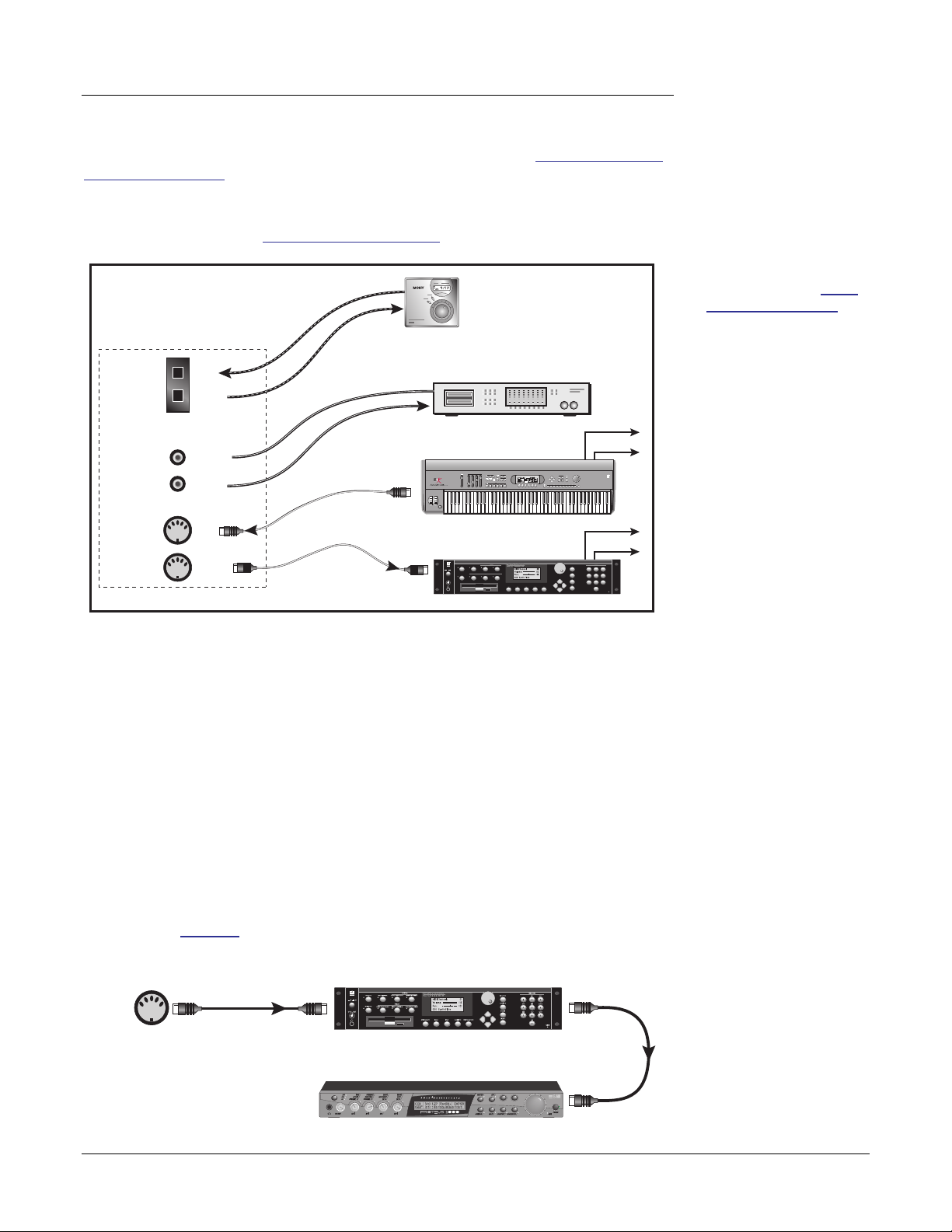
▼
3 – PCI-Karte und PCI-Schnittstellen
Die E-MU 0404 PCI-Karte
Der S/PDIF-Ausgang kann über das Session Settings -Menü für den Professional- oder
Consumer-Modus konfiguriert werden. Mithilfe eines Kabeladapters kann die 0404
PCI-Karte mit AES/EBU Digital-Audiosystemen verbunden werden. Siehe AES/EBU-zu-
S/PDIF-Kabeladapter.
Die S/PDIF Ein- und Ausgänge sind bei Samplefrequenzen von 44,1 kHz, 48 kHz und
96 kHz nutzbar. Die im Eingangsdatenstrom enthaltene Wordclock kann als WordclockQuelle verwendet werden. Siehe Systemeinstellungen.
optisch
koaxial
MIDI Out
Out
In
Tragbarer
Digitalrecorder
DAT or CD
beliebiges digitales Audiogerät mit S/PDIF
Out
In
MIDI Keyboard
REAL TIME CONTROLLERS
ASSIGNABLE KEYS
MIDI In
PRESET
SAMPLE
SEQUENCER
MIDI Soundmodul
I
VOLUME
TRANSPOSE DIGITAL PROCESSINGSAMPLE MANAGEMENT
O
MULTIMODE
MASTER/GLOBAL
PRESET MANAGEMENT DYNAMIC PROCESINGPRESET DEFINITION
SAMPLE
PRESET
DRIVE SELECT LOAD SAVE AUDITION TRIGGER MODE
LEVEL
EXIT
ENTER
PAGE
PRESET SELECT
EMULATOR
0.987654321
INC/YES
DEC/NO
ENTER
ESCAPE
Audio out
RETURN
Audio out
TRIGGERS
ABC
123
GHI
456
PRS
TUV
789
DEF
MNO
JKL
WXY
QZ
0
MIDI
Digitale Anschlüsse
Digitales Kable
S/PDIF
(optisch)
S/PDIF
(koaxial)
MIDI
In
Out
In
Out
In
Out
Wichtig: Wenn Sie
einen digitalen E/A wie
S/PDIF verwenden,
MÜSSEN Sie die
Samplefrequenzen der
beiden Geräte
synchronisieren.
Andernfalls werden die
Audiosignale durch
Knackgeräusche und
Aussetzer gestört. Siehe
Systemeinstellungen.
MIDI (Musical Instrument Digital Interface) ist eine standard Spezifikation zum
Vernetzen von zwei oder mehr Geräten. An die MIDI In/Out-Buchsen können Sie
externe MIDI-Instrumente und Controller, wie MIDI Keyboards, an die 0404 Karte
anschließen.
Im Gegensatz zu S/PDIF überträgt das MIDI-Kabel keine Audiodaten. In seiner
einfachsten Funktion befiehlt MIDI dem Synthesizer, wann er bestimmte Töne starten
und beenden soll. MIDI enthält auch noch weitere Informationen, z. B. die Stärke des
Tastenanschlags, den zu spielenden Sound, die Kanallautstärke und viele weitere
Befehle. Sie sollten jedenfalls immer bedenken, dass MIDI STEUERDATEN und nicht
die eigentlichen Klänge enthält. Die Informationen des MIDI-Kabels können einem von
16 Kanälen zugeordnet werden, damit bestimmte musikalische Phrasen bestimmten
Sounds oder MIDI-Instrumenten zugewiesen werden können.
Um mehr als ein MIDI-Instrument an die 0404 PCI-Karte anzuschließen, verwenden Sie
den MIDI Thru-Port Ihres Synthesizers. MIDI Thru überträgt eine exakte Kopie der über
den MIDI In-Port des Synths empfangenen Daten. Weitere Informationen über MIDI
finden Sie auf Seite
Digitalkabel
Out
101.
MIDI In
MIDI Soundmodul
MIDI Thru
MIDI Thru
verwenden
MIDI Soundmodul
Digitales E-MU-Audiosystem 17
MIDI In
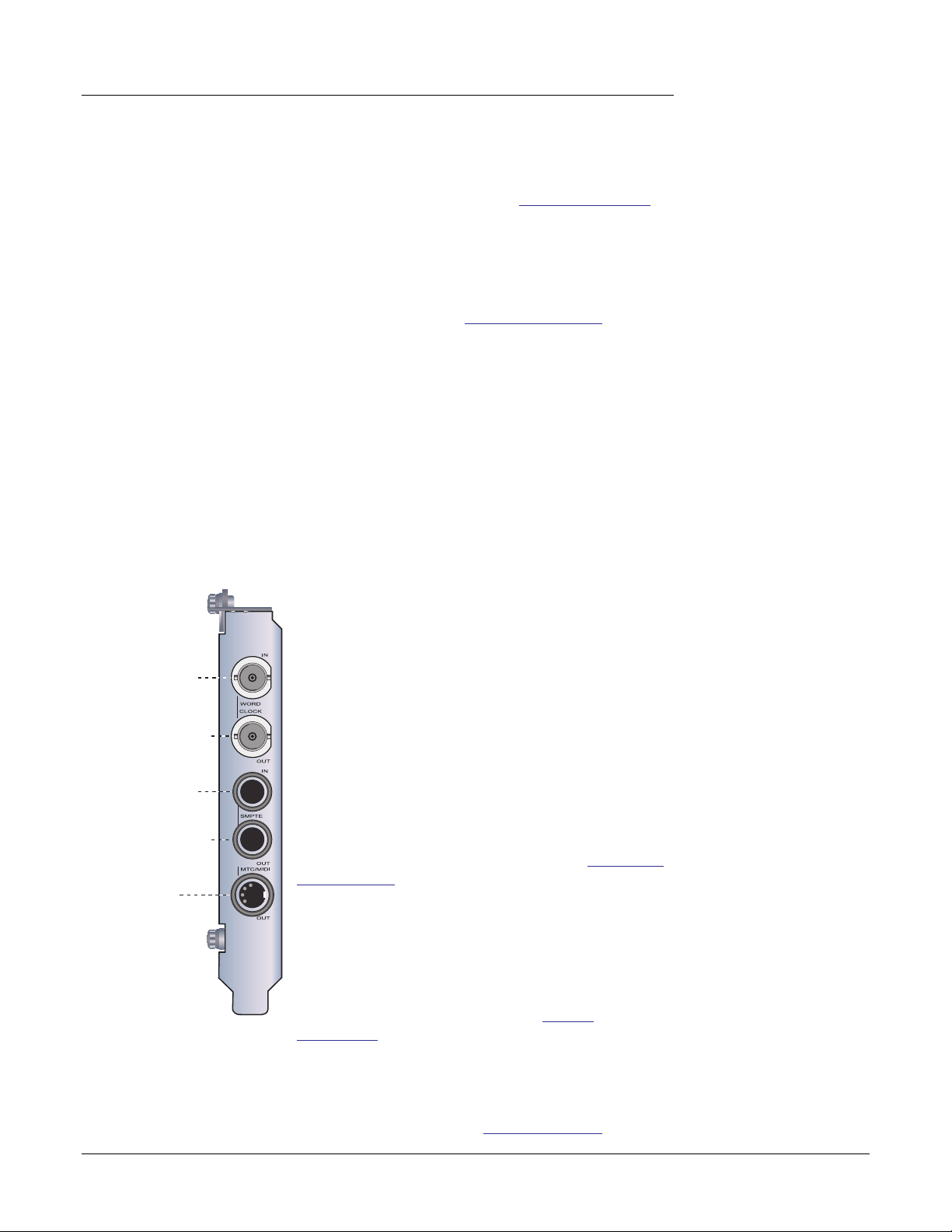
3 – PCI-Karte und PCI-Schnittstellen
Die Sync-Tochterkarte
Die Sync-Tochterkarte
Die Sync-Tochterkarte bietet Ein- und Ausgänge für Wordclock, SMPTE (LTC) und einen
zusätzlichen MIDI-Ausgang zur Übertragung von MIDI Time Code (MTC). Der MIDIZeitcode ist eine besondere Form des SMPTE-Codes, die über MIDI-Kabel übertragen
werden kann. Weitere Informationen zu SMPTE finden Sie unter SMPTE Background.
Synchronisierung ist ein Standardverfahren, mit dem sichergestellt wird, dass mehrere
Geräte reibungslos miteinander kommunizieren können. Wordclock, S/PDIF und S/
PDIF optisch sind allgemein gültige Normen zur Synchronisierung mehrerer digitaler
Komponenten mit der Samplefrequenz des Systems (44,1 kHz, 48 kHz, 88,2 kHz,
96 kHz, 176,4 oder 192 kHz). Die Master-Taktquelle wird im Mixer Sessions SettingsMenü festgelegt. Weitere Informationen finden Sie unter Sy
Auch Aufnahmegeräte können synchronisiert werden. Auf diese Weise lassen sich
beispielsweise zwei Audiorecorder oder ein Audio- und ein Videorecorder zu einer
funktionalen Einheit verbinden. Dazu werden SMPTE und MTC sync verwendet, da sie
absolute Zeitdaten übermitteln. Wordclock oder S/PDIF sync synchronisieren nur die
Samplerate und transportieren (im Gegensatz zu SMPTE und MTC) keine Song
Position-Informationen. Ein synchronisiertes System besteht in der Regel aus einem
MASTER und einem oder mehren SLAVES, wobei die Slaves dem Master folgen.
Die Sync-Tochterkarte ist ein Formatwandler. Sie wandelt den eingehenden SMPTE-
Zeitcode in MIDI-Zeitcode (MTC) um und leitet diese Daten an den Hostcomputer
weiter, damit diese von einer Sequencer- oder Audiorecorder-Anwendung verwendet
werden können. Wenn Ihre Computeranwendung der „Master“ ist, wandelt die SyncTochterkarte MTC in SMPTE um und sendet die Daten an ein anderes SMPTE-Gerät.
stemeinstellungen.
Word Clock
SMPTE
MTC Out
In
Out
In
Out
Anschließen von Kabeln an die SyncTochterkarte
Die Sync-Tochterkarte verfügt über Wordclock-Eingänge
und -Ausgänge für in einem Studio verwendete ClockSignale. Dort ist eine gemeinsame Samplefrequenz
erforderlich, um verschiedene digitale Geräte
miteinander laufen zu lassen. Diese Frequenz wird auch
als „house clock“ oder „house sync“ bezeichnet und
wird auf die tatsächliche Samplefrequenz des Systems
gesetzt. Über ein Kabel mit BNC-Anschlüssen können
Sie die eingehenden Clock-Signale an den WordclockEingang auf der Sync-Tochterkarte anschließen.
Schließen Sie an den Wordclock-Ausgang ihre anderen
digitalen Geräte an, um die Sync-Tochterkarte als
Master-Wordclock-Quelle zu nutzen. Siehe Wordclock-
Ein-/-Ausgang.
Die Sync-Tochterkarte verfügt über SMPTE (LTC) Sync
In und Out über 1/4“ Klinkenbuchsen. LTC kann auf
eine nicht verwendete Tonspur auf einem analogen oder
digitalen Recorder aufgezeichnet und dann wieder an
den SMPTE-Eingang übertragen werden, um den
Computersequencer/-recorder zu synchronisieren.
Einzelheiten hierzu finden Sie unter SMPTE
Background.
MIDI-Zeitcode wird ebenfalls ausgegeben, wenn die Hostanwendung (Sequencer oder
Audiogerät) MTC generiert. Ein Spezialkabel dient als Adapter zwischen DINMinibuchse und MIDI-Standardbuchse.
Weitere Informationen zur Sync-Tochterkarte finden Sie im Sync-Tochterkarte.
18 Creative Professional
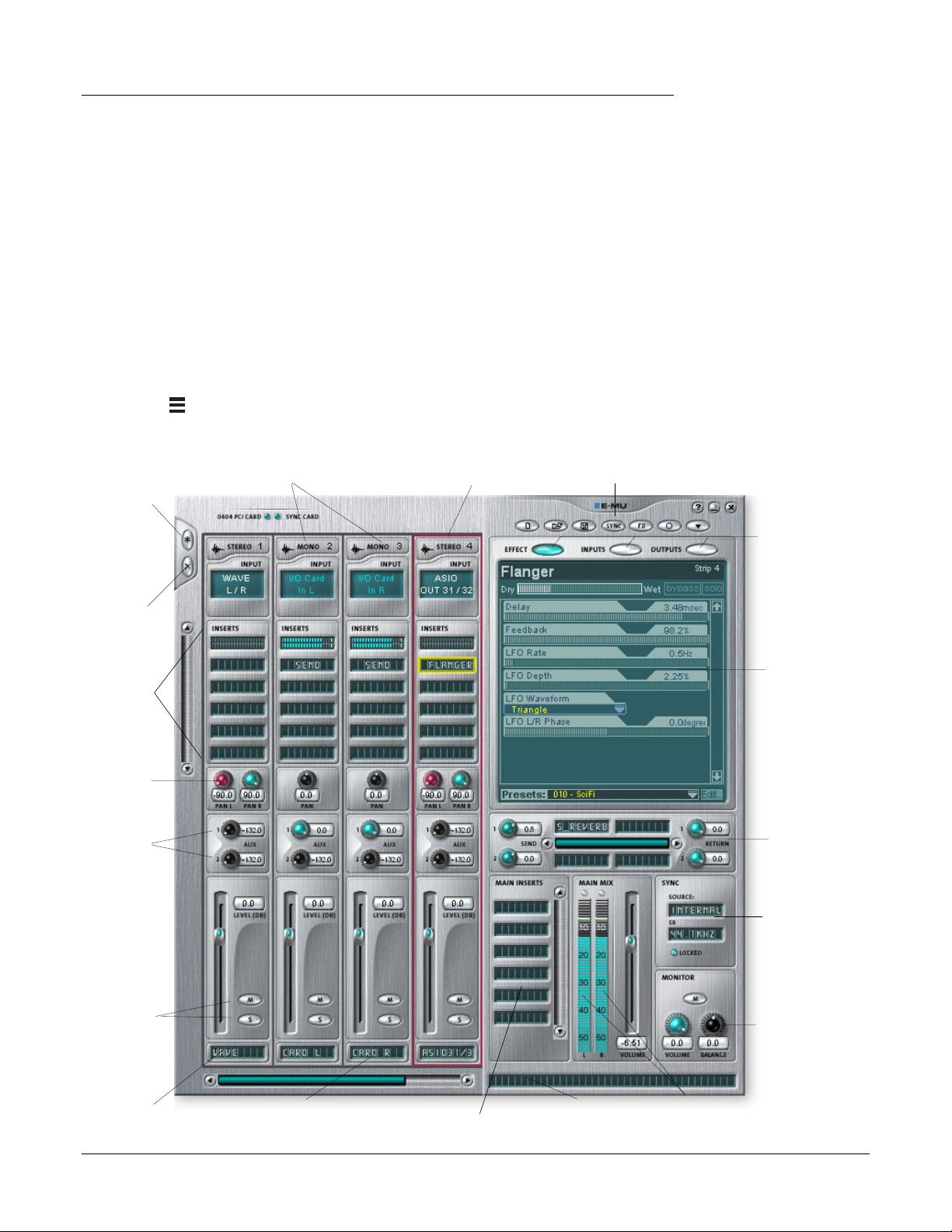
4 – Der PatchMix DSP-Mischer
PatchMix DSP
Bei der PatchMix DSP-Mixersoftware handelt es sich um eine virtuelle Konsole,
die neben allen Funktionen eines typischen Hardware-Mischers noch einige zusätzliche
Features und Tricks bereitstellt
anderer Softwarekomponenten eine erhebliche Vereinfachung von Audioprozessen wie
ASIO-Routing, Lautstärkeregelung, Stereopanning, Entzerrung, Effektverarbeitung,
Effect Send/Return sowie Hauptmischer- und Monitorregelung. Es ist einfach und
funktioniert ganz ausgezeichnet!
So starten Sie den PatchMix DSP-Mischer
1. Klicken Sie in der Windows-Menüleiste mit der linken Maustaste auf das E-MUSymbol . Daraufhin wird das PatchMix DSP-Mischerfenster angezeigt.
Überblick über den Mixer
PatchMix DSP ermöglicht ganz ohne Beeinträchtigung
.
❖
4 – Der PatchMix DSP-Mischer
PatchMix DSP
Klicken Sie im
nachstehenden
Mischerbildschirm auf die
verschiedenen
Schaltflächen und Regler,
um Beschreibungen zu
den einzelnen
Bedienelementen
anzuzeigen.
Neuen
Kanal
hinzufügen
Kanal
löschen
Kanalinsert-
bereich
Panregler
Aux-Sends
Laut-
stärkeregler
Kanalzüge für physische Eingänge
ASIO-Kanal
Symbolleiste
Schaltflächen für
Anzeigeauswahl
Kontroll-
bildschirm
Bereich für
Aux-Effekte
Sync-/Sample-
frequenz-
anzeigen
Solo-/MuteSchaltflächen
Benutzer-
definierbare
Textleiste
Digitales E-MU-Audiosystem 19
Steuert Windows-Audioquellen
(Direct Sound, Windows Media usw.)
WAVE-Leiste
Hauptinserts
Name der
aktuellen
Session
Hauptregler für
Ausgabelautstärke
und Anzeigen
Monitor-Pegel/Balance/-Mute-
Regler
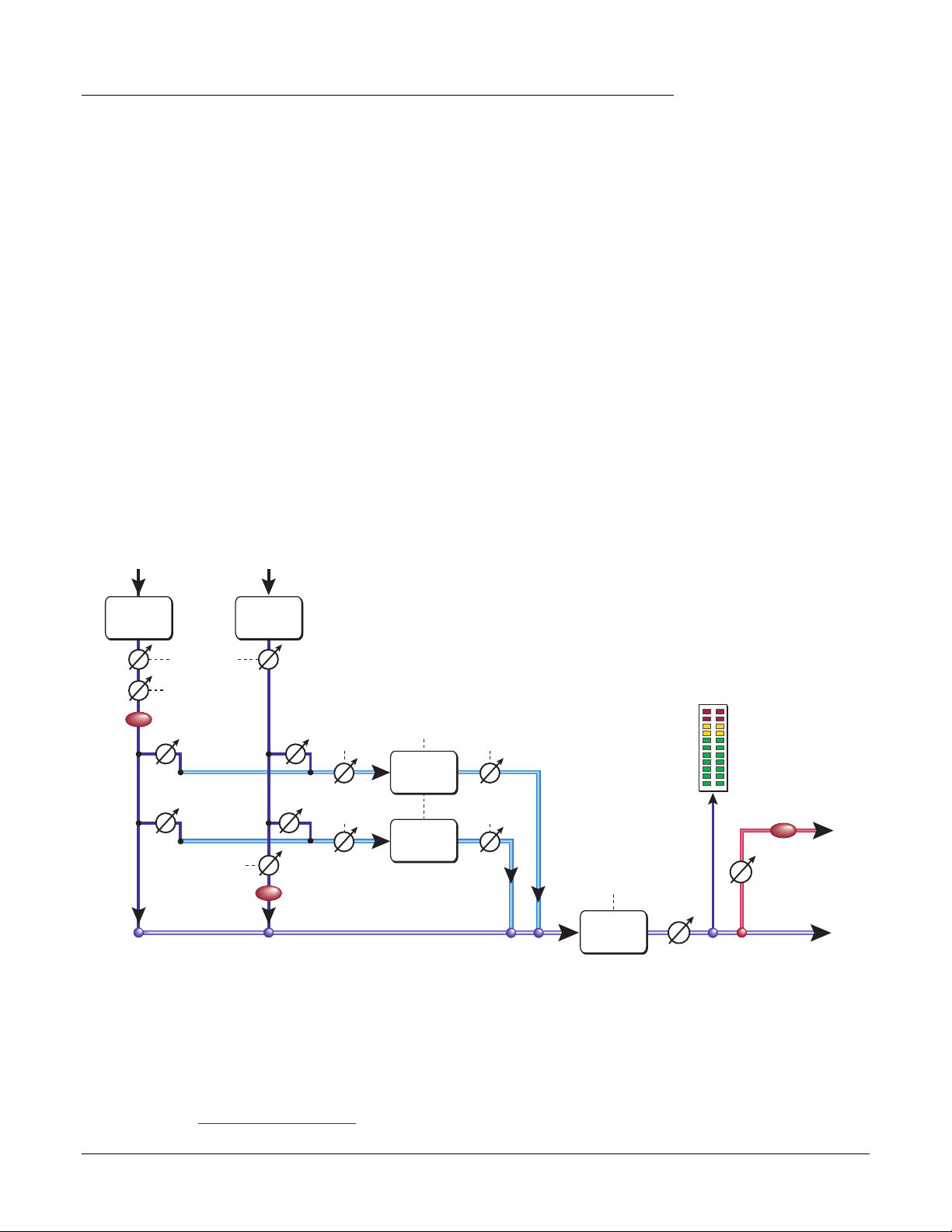
4 – Der PatchMix DSP-Mischer
r
Überblick über den Mixer
Mischerfenster
Das Mixerfenster umfasst vier Hauptbereiche.
Anwendungsleiste
Hauptbereich
Mixer-Kanalzüge
Effektpalette
Ermöglicht die Session-Verwaltung und das Ein-/Ausblenden der verschiedenen Ansichten.
Steuert die Hauptpegel, Aux-Busse und die entsprechenden Inserts. In diesem Bereich befindet sich
auch ein Kontrollbildschirm, in dem die Parameter für den ausgewählten Effekt und die Eingabe-/
Ausgabe-Patchbay angezeigt werden. Darüber hinaus können Sie diesem Bildschirm die aktuelle
Samplefrequenz sowie Angaben dazu entnehmen, ob das DAS intern oder extern getaktet wird.
In diesem Bereich links neben dem Hauptbereich werden alle momentan instanziierten
Mischerkanäle angezeigt. Durch Mischerkanäle können neben physischen Eingängen (analog/
digital) auch Hosteingänge , wie ASIO oder DirectSound, repräsentiert werden. Mischerkanäle
können bedarfsabhängig hinzugefügt oder gelöscht werden. Passen Sie gegebenenfalls die Größe
dieses Bereichs an, indem Sie die linke Kante des Rahmens in die gewünschte Richtung ziehen.
Dieses Popupfenster wird bei Betätigung der FX-Schaltfläche in der Tool-Leiste aufgerufen. Es
enthält, nach Kategorien geordnet, symbolische Darstellungen aller Effekt-Presets. In diesem Fenster
können Sie die gewünschten Effekt-Presets per Drag&Drop auf die in den Mischerkanälen, den AuxBussen des Hauptbereichs und den Hauptinserts verfügbaren Insertslots ziehen und dort ablegen.
Nachstehend finden Sie eine vereinfachte Darstellung des Mischers.
Input
Post-Fader Kanal
Insert
Chain
Input
Pre-Fader Kanal
Insert
Chain
Mischer-Blockdiagramm
Panning
Fader
MUTE
Aux 1
Aux
Bus 1
Aux 1
Send
Stärke
Aux
Effekte
Insert
Return
Stärke
Chain
Aux 2
Aux
Bus 2
Aux 2
Send
Stärke
Insert
Return
Stärke
Chain
Fader
MUTE
Main Bus
Effekte
Insert
Main Bus
Chain
Pre Fader oder Post Fader
Beim Erstellen eines neuen Mischerkanals können Sie die Aux-Sends als Post-Fader
(beide Aux-Sends liegen hinter dem Kanalfader) oder Pre-Fader (beide Aux-Sends
liegen vor dem Kanalfader) definieren. Bei der Definition als Pre-Fader kann einer der
beiden Aux-Sends als weiterer Mixbus verwendet werden, der vom Kanalfader nicht
beeinflusst wird. Weitere Informationen.
Pegel-Anzeige
Monitor
Main
Level
Monito
MUTE
Level
Out
Main
Out
20 Creative Professional
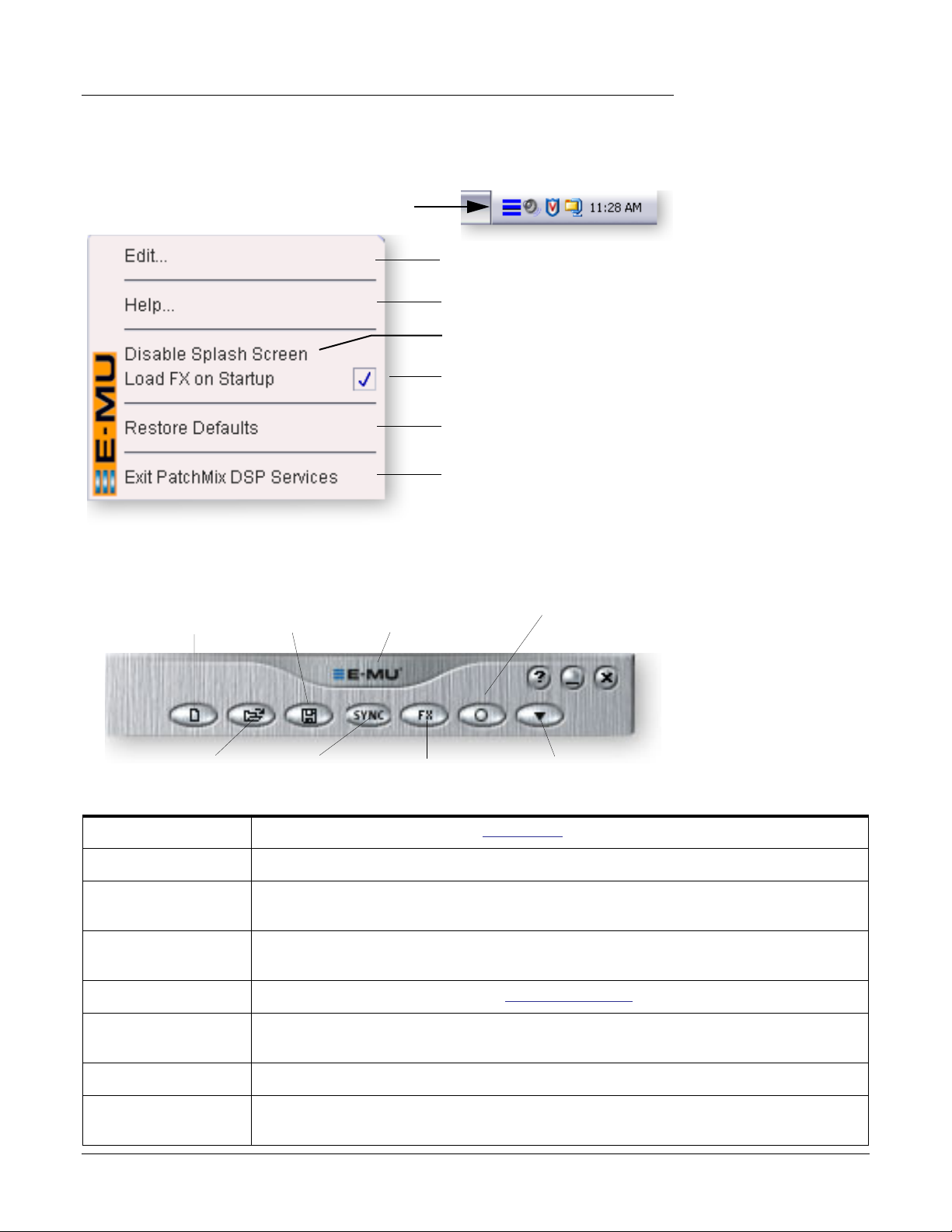
E-MU-Symbol in der Windows-Taskleiste
❖ Restore
Defaults: Probieren
Sie diese Option
immer zuerst aus,
wenn PatchMix
abstürzt oder andere
seltsame AudioProbleme auftreten.
E-MU-Symbol in der Windows-Taskleiste
Wenn Sie in der Windows-Taskleiste mit der rechten Maustaste auf das E-MU-Symbol
klicken, wird das folgende Fenster angezeigt:
Hier mit der rechten Maustaste klicken
Öffnet den PatchMix DSP-Mischer.
Ruft das PatchMix DSP Hilfesystem auf.
Deaktiviert den Begrüßungsbildschirm
beim Programmstart.
Nicht abgehakt: FX werden erst bei Bedarf
geladen - daher schnellerer Systemstart.
Stellt die Standard-PatchMix DSP- und Treibereinstellungen wieder her.
4 – Der PatchMix DSP-Mischer
Die Symbolleiste/Toolbar
Neue
Session
Session
öffnen
Neue Session
Session öffnen
Session speichern
Session
speichern
Sync-
Einstellungen
Öffnet das Dialogfeld „New Session“. Neue Session
Zeigt das Dialogfeld „Open“ an, mit dem Sie eine gespeicherte Session öffnen können.
Zeigt das Standarddialogfeld „Save“ bzw. „Save As…“ an, mit dem Sie die aktuelle Session speichern
können.
Info über
PatchMix DSP
Effekte ein-/
ausblenden
Schließt das PatchMix DSP Hintergrundprogramm und deaktiviert die Nutzung aller
Audio I/Os durch die E-MU Hardware.
Öffnen Sie PatchMix DSP, um die AudioNutzung neu zu starten.
Session-Einstellungen
❖ Klicken Sie auf die
einzelnen Schaltflächen,
um Informationen zu
deren Funktion
anzuzeigen.
Globale
Voreinstellungen
.
Effekte ein-/
ausblenden
Session-Einstellungen
Globale
Voreinstellungen
Sync-Einstellungen
Info über PatchMix
DSP
E-MU Digital Audio System 21
Umschalter, mit dem die FX-Palette ein- und ausgeblendet werden kann.
Öffnet das Dialogfeld „Sessions Settings“. Session-Einstellungen
Öffnet das Dialogfeld „Global Preferences“.
Öffnet das Dialogfeld „SMPTE“, sofern eine Sync-Karte installiert ist.
Wenn Sie mit der rechten Maustaste auf das E-MU-Logo klicken, wird der Bildschirm „About PatchMix
DSP“ mit den Versionsnummern für Software und Firmware sowie weiteren Informationen angezeigt.
.
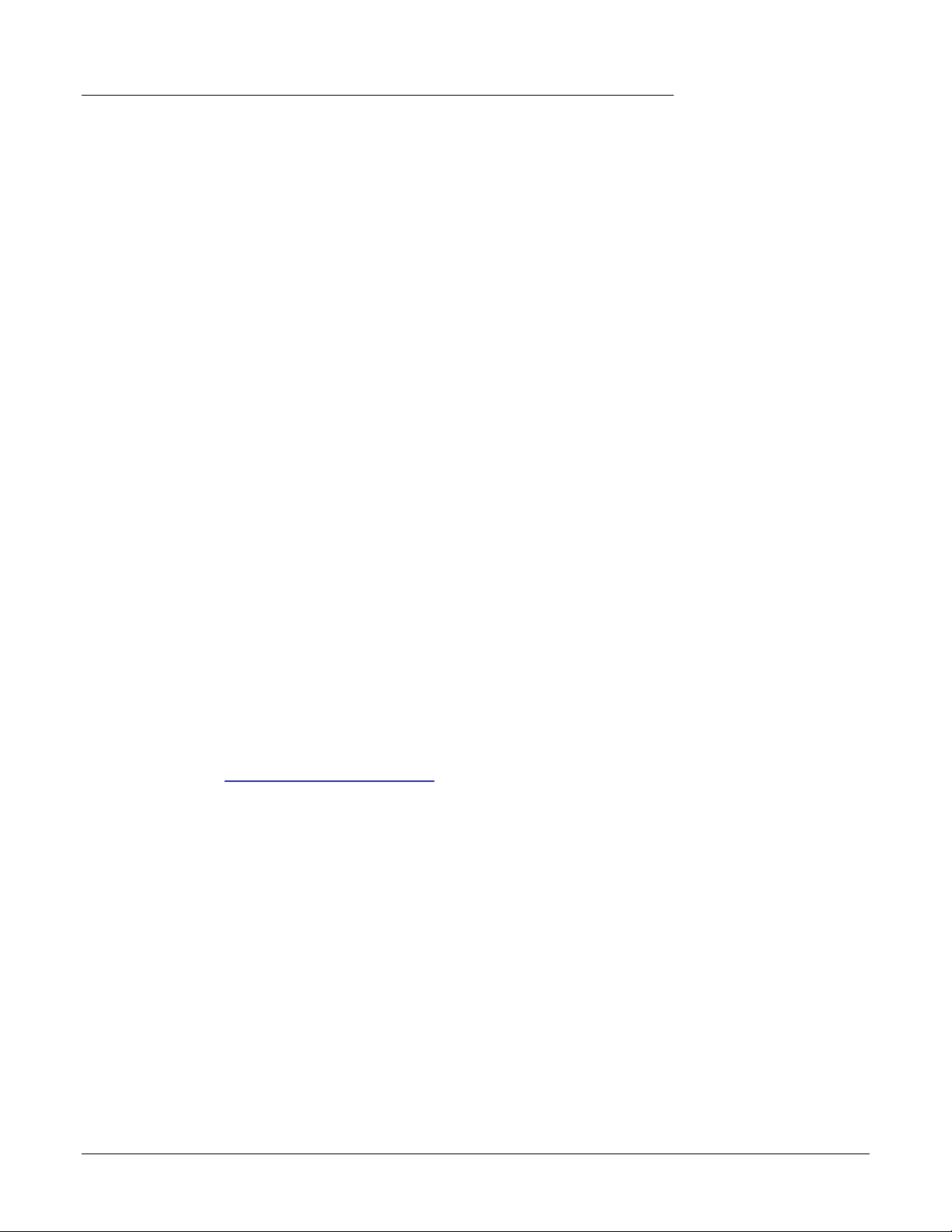
4 – Der PatchMix DSP-Mischer
Die Session
Die Session
Die aktuellen Einstellungen des PatchMix DSP-Mischers (Fadereinstellungen,
Effektroutings usw.) können als Session gespeichert werden. Gespeicherte
Mischerkonfigurationen können zu einem späteren Zeitpunkt problemlos wieder
abgerufen werden.
Bevor Sie die Arbeit beginnen, müssen Sie dafür sorgen, dass die PatchMix DSPSoftware mit anderen aktiven Softwareanwendungen kompatibel ist. Der wichtigste
Faktor ist dabei die Samplefrequenz Ihres Systems. Für die PatchMix DSP-Software muss
dieselbe Samplefrequenz wie für alle anderen Anwendungen und digitalen Geräte
festgelegt werden. PatchMix kann mit 44.1 kHz, 48 kHz, 88 kHz, 96 kHz, 176 kHz und
192 kHz betrieben werden, allerdings sind die Effektprozessoren nur bei 44.1 kHz und
48 kHz verfügbar. Einzelheiten hierzu finden.
Nachdem die Samplerate eingestellt ist, können Sie problemlos nur zwischen 44.1k und
48k wechseln. Sie können nicht zwischen 44k/48k und 88k/96k/176k/192k umschalten.
Beim Wechsel auf diese hohen Sampleraten müssen Sie eine neue Session be-
ginnen.
Sie können auch eine externe Sync-Quelle einrichten, sodass die Samplerate von einem
anderen Gerät bzw. Programm abgenommen wird. Die externe Synchronisation kann
über den ADAT- oder S/PDIF-Eingang abgerufen werden. Wenn für die aktuelle Session
eine Samplerate von 44.1 oder 48 kHz festgelegt wurde, die externe Quelle aber eine höhere Rate (z. B. 96 kHz) aufweist, erlischt die Sync-Anzeige (Aus), aber PatchMix wird
versuchen, die externen Daten zu empfangen. Die beiden Geräte sind allerdings NICHT
sample-gekoppelt und Sie sollten diesen Zustand korrigieren, um periodisches Klicken
im Audio zu vermeiden. Achten Sie beim Einsatz eines Digitalinterfaces immer auf
die LOCKED-Anzeige.
Beim Anlegen einer neuen Session können Sie entweder auf der Grundlage einer
bestimmten Samplerate eine „leere“ Session erstellen oder auf eine der verschiedenen,
im Lieferumfang von PatchMix DSP enthaltenen Sessionvorlagen zugreifen.
Die Anzahl der Kanalzüge im Mischer kann in einer PatchMix DSP-Session dynamisch
konfiguriert werden. Dadurch brauchen Sie nur die tatsächlich erforderlichen Kanäle zu
erstellen. Nach oben begrenzt wird die Anzahl der möglichen Kanäle lediglich durch die
verfügbaren DSP-Ressourcen und Eingänge.
Die Anzahl der Kanalzüge im Mischer kann in einer PatchMix DSP-Session dynamisch
konfiguriert werden. Siehe Pre Fader oder Post Fader. Dadurch brauchen Sie nur die
tatsächlich erforderlichen Kanäle zu erstellen. Nach oben begrenzt wird die Anzahl der
möglichen Kanäle lediglich durch die verfügbaren DSP-Ressourcen und Eingänge.
Wichtig: Bei Verwen-
dung digitaler Eingänge
MUSS das Digital Audio
System zum externen Digitalgerät (S/PDIF/ADAT)
synchronisiert werden.
22 Creative Professional
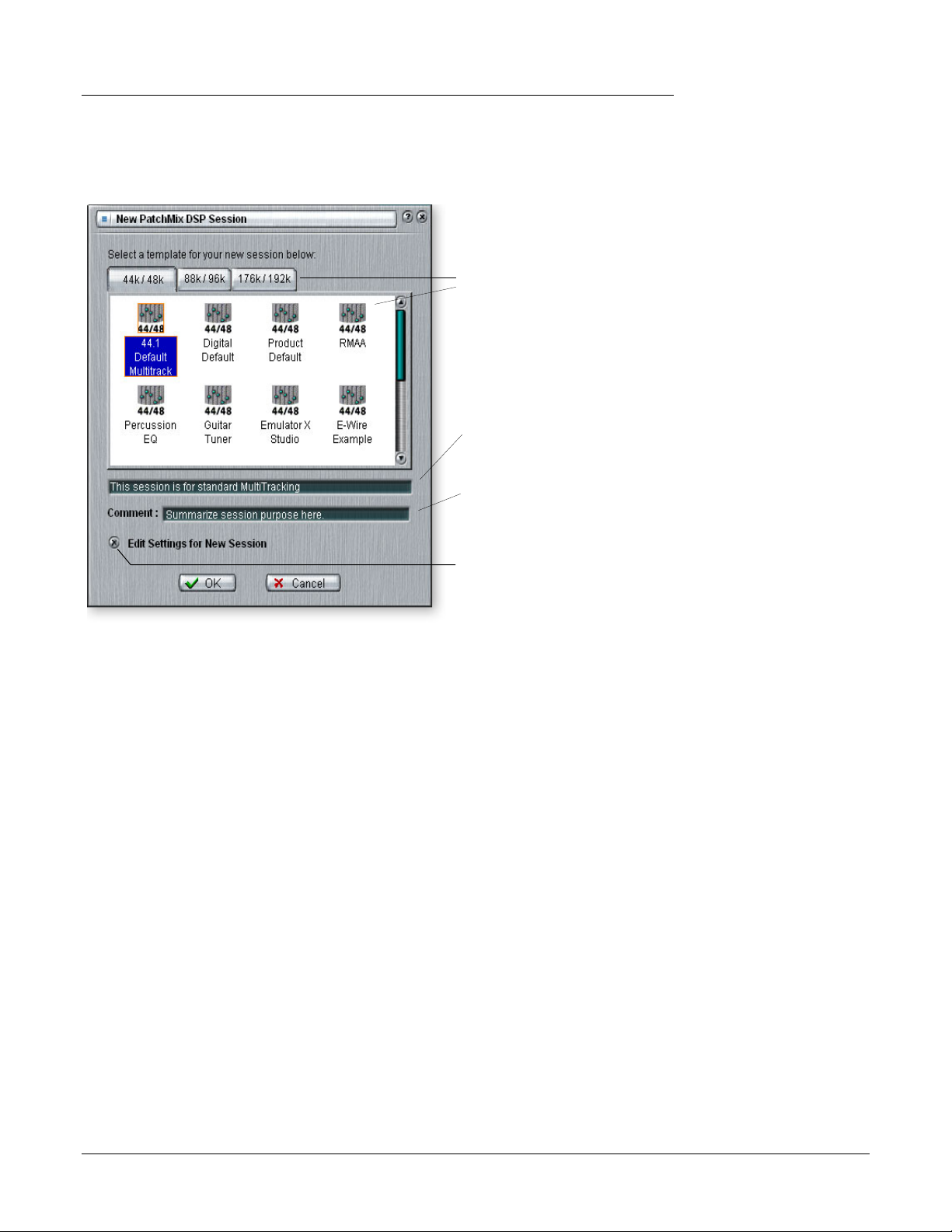
Neue Session
Um eine neue Session zu erstellen, klicken Sie in der Hauptsymbolleiste der PatchMix
DSP-Software auf die Schaltfläche „New“. Daraufhin wird das nachstehende Dialogfeld
angezeigt.
Wählen Sie eine Vorlage
aus, oder erstellen Sie eine
neue Sitzung mit der
gewünschten
Samplefrequenz.
Session Beschreibung
Fügt eigene Kommentare
oder Hinweise zur Session
hinzu.
4 – Der PatchMix DSP-Mischer
Die Session
Überprüfen Sie dieses,
wenn Sie den neuen
Session redigieren möchten.
Jetzt können Sie eine der im Lieferumfang enthaltenen Vorlagen wählen. Die Vorlagen
enthalten bestimmte vordefinierte Konfigurationen, die beispielsweise für
Audioaufzeichnungen oder Mischvorgänge optimiert sind. Durch die Registerkarten
werden die Sessionvorlagen abhängig von der Samplerate in drei Kategorien eingeteilt:
44.1/48 kHz, 88/96 kHz und 176/192 kHz.
Zum Erstellen eigener Vorlagen müssen Sie einfach nur Sessions im Ordner „Session
Templates“ (Program Files\Creative Professional\Digital Audio System\E-MU PatchMix
DSP\Session Templates) speichern oder in diesen Ordner kopieren.
Unter „Session Path“ können Sie den Zielpfad für Ihre Session angeben. Standardmäßig
erfolgt die Ablage im Unterordner „My Sessions“ im Ordner „Dokumente“.
In einem Comment-Bereich können Sie Ihre Gedanken beim Erstellen der jeweiligen
Session erfassen.
Öffnen von Sessions
Zum Öffnen einer gespeicherten Session klicken Sie auf die Schaltfläche „Open
Session“. Daraufhin wird ein Dialogfeld angezeigt, in dem Sie eine der gespeicherten
Sessions zum Öffnen auswählen können. Markieren Sie die gewünschte Session und
klicken Sie auf die Schaltfläche „Öffnen“.
E-MU Digital Audio System 23

4 – Der PatchMix DSP-Mischer
Die Session
Speichern von Sessions
Zum Speichern einer Session klicken Sie auf die Schaltfläche „Save Session“. Daraufhin
wird ein Dialogfeld angezeigt, in dem Sie den Speicherpfad für die aktuelle Session
angeben können. Standardmäßig wird der Ordner „My Sessions“ vorgegeben.
Es empfiehlt sich, jede besondere Mischerkonfiguration als Session zu speichern. Damit
können Sie sich die Arbeit wesentlich erleichtern, da die Konfigurationen für die
verschiedensten Audiomodi (Aufnahme, Mixing, spezielle ASIO-Routings usw.) nicht
jedesmal neu erstellt werden müssen.
Session-Einstellungen
Systemeinstellungen
Über die Schaltfläche „Session Settings“ in der Symbolleiste können Sie das
nachstehend abgebildete gleichnamige Fenster aufrufen. Klicken Sie auf eine der
Registerkarten „System“ oder „I/O“, um die entsprechenen Optionen anzuzeigen.
❖ Beim Speichern einer
Session werden die
Effekt-/DSP-Ressourcen
„defragmentiert“. Wenn
Sie noch einen Effekt
benötigen, nachdem
bereits alle Effekte
verwendet wurden,
können Sie versuchen,
die Session zu speichern.
Folgende Systemeinstellungen können festgelegt werden:
❑ Hinweis: Wenn bei
• Internal/External Clock Mit dieser Einstellung können Sie festlegen, ob die interne
oder externe Wordclock als Mastertaktquelle für das System
verwendet werden soll.
• Sample Rate Ermöglicht bei Verwendung der internen Taktquelle das
Festlegen der Samplefrequenz.
Folgende Werte stehen zur Auswahl: 44.1kHz, 48kHz,
88.2kHz, 96kHz, 176.4kHz, 192kHz.
• External Clock Source
(nur externe Taktquelle)
24 Creative Professional
Als externe Taktquelle können Sie zwischen S/PDIF und
Wordclock (nur Sync-Karte) wählen.
Auswahl der Einstellung
„External“ keine externe
Taktquelle vorhanden ist,
schaltet PatchMix DSP
standardmäßig auf die
interne Taktrate von
48 kHz.
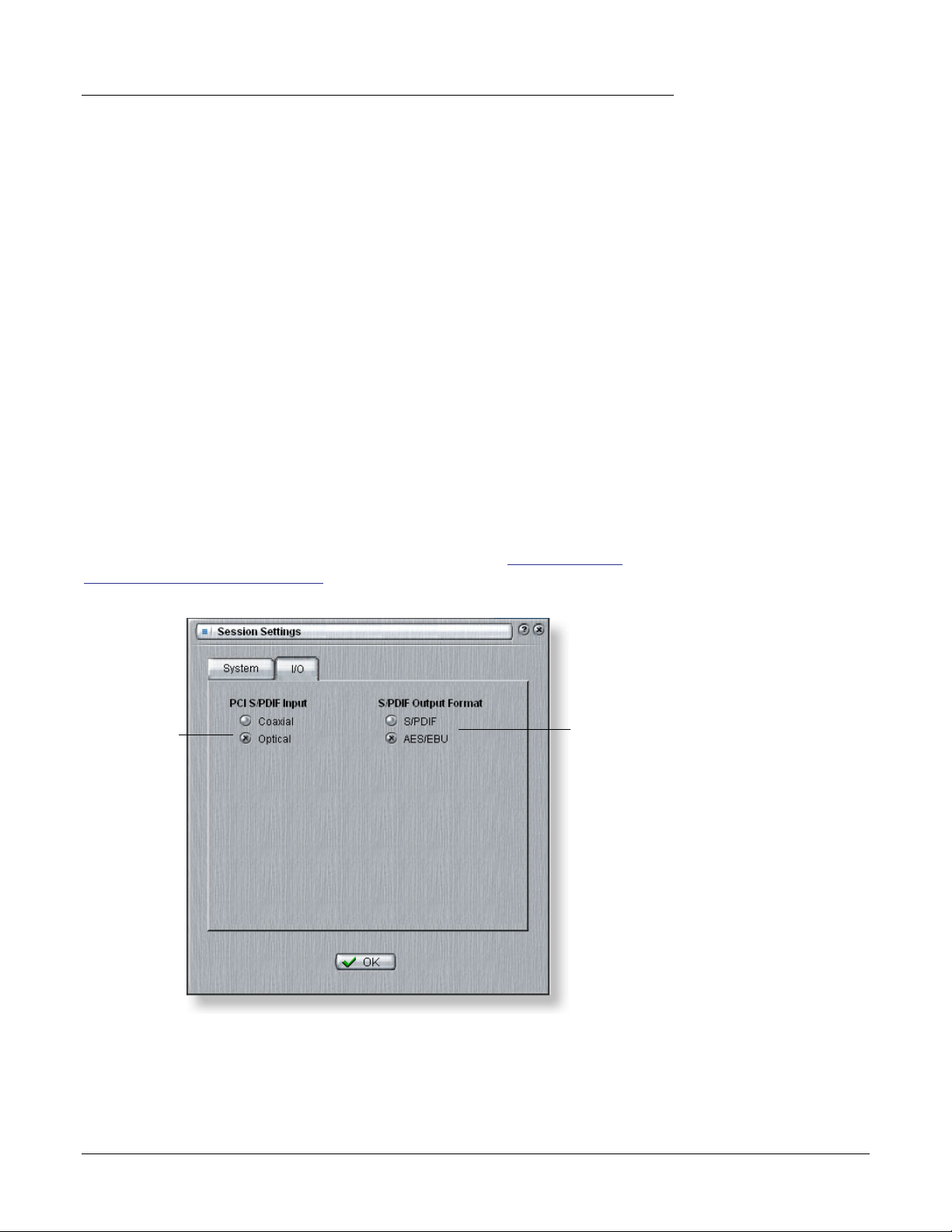
Verwenden einer externen Taktquelle
Bei Anschluss von zwei und mehr Geräten und Verwendung eines digitalen Ein- oder
Ausgangs (z. B. S/PDIF), MUSS der Mastertakt von einem der digitalen Geräte für alle
anderen vorgegeben werden. Dieser Mastertakt läuft mit der Samplefrequenz des
Systems und kann über ein dediziertes Kabel (Wordclock) verteilt oder in einen
Datenstrom (S/PDIF) eingebettet werden. Typische Anzeichen einer fehlenden
Synchronisierung sind Knack- und andere Störgeräusche in der Audioausgabe sowie
Fehler beim ordnungsgemäßen Erkennen des digitalen Datenstroms. Wenn Sie ein
digitales Interface verwenden, sollten Sie stets prüfen, ob die LOCKED-LED
aufleuchtet.
Wenn eine externe Taktquelle nach Erstellen der Session unterbrochen oder
umgeschaltet wird (außer zwischen 44.1 <-> 48 kHz), erlischt die LOCKED-LED
ausgeschaltet und PatchMix versucht die externen Daten zu empfangen. Die
Samplefrequenzen der beiden Geräte sind jedoch NICHT synchron und dieser Zustand
sollte korrigiert werden, um intermittierendes Klicken im Audio zu vermeiden.
E/A-Einstellungen
Die 0404 PCI Karte ist für die analogen Ein-/Ausgänge auf -10 dBV (ConsumerGerätestandard) optimiert. Pegel von -10 dBV sind mit den meisten ConsumerAudiogeräten kompatibel.
Die Auswahl geeigneter Ein- und Ausgangspegel ist sehr wichtig. Um den Pegel des
Eingangssignals zu messen, können Sie an der ersten Effektposition im Kanalzug eine
Pegelanzeige einfügen. Stimmen Sie die Ausgänge der externen Geräte auf den
optimalen Signalpegel ab. Einzelheiten hierzu finden Sie unter „So legen Sie die
Eingangspegel eines Kanalzugs fest“.
4 – Der PatchMix DSP-Mischer
Die Session
E-MU 0404
Wahl der
optischen
Eingänge
E-MU Digital Audio System 25
S/PDIFAusgabeformat
(Bestimmt das
S/PDIF-AESStatusbit, ohne
den Pegel zu
beeinflussen.)
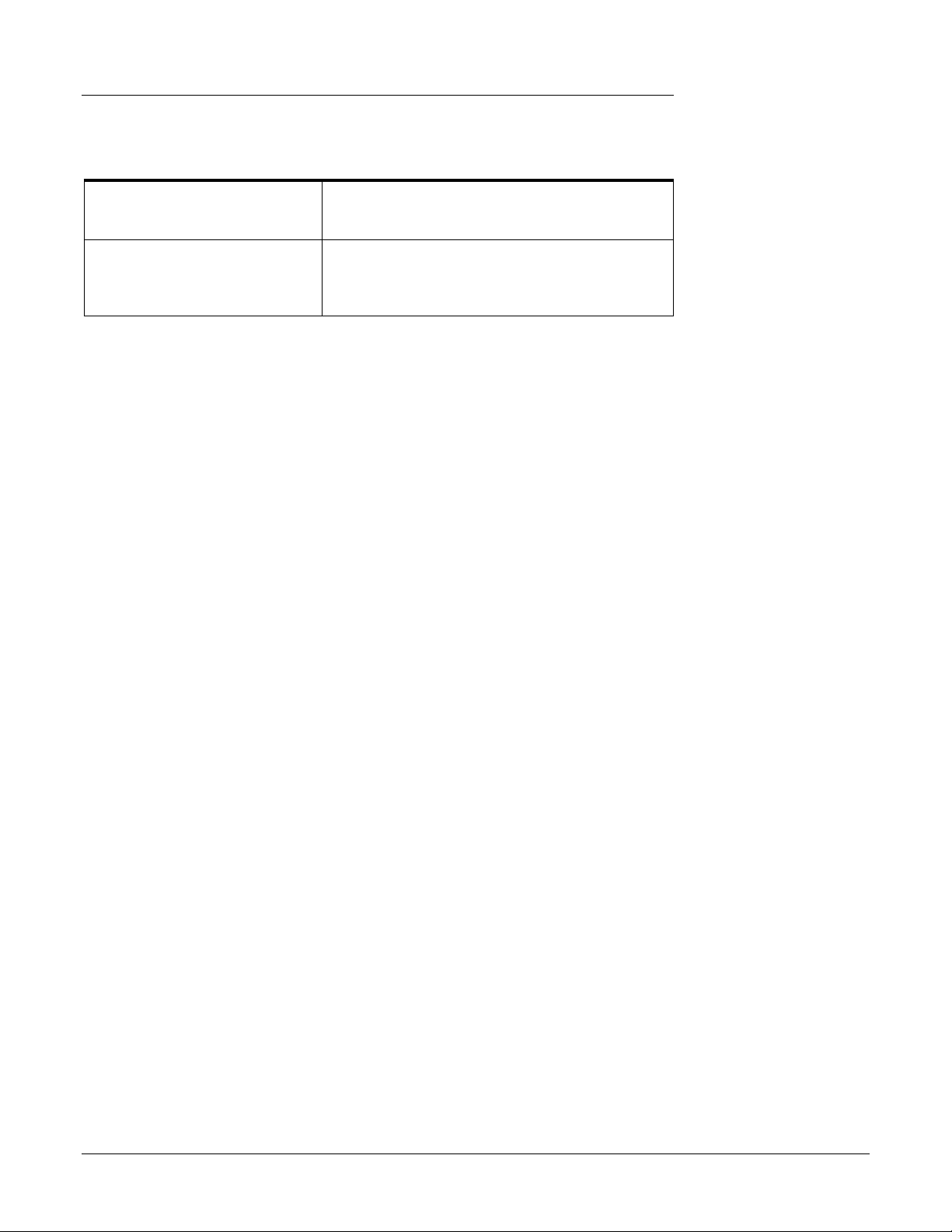
4 – Der PatchMix DSP-Mischer
Die Session
Der optisch-digitale TOSLINK-Ein- und -Ausgang an der E-MU 0404-PCI-Karte kann
zum Senden und Empfangen von Stereo-S/PDIF verwendet werden.
• S/PDIF-Eingang der PCI-Karte Wählt zwischen dem koaxialen oder dem optischen
S/PDIF-Eingang. S/PDIF-Ausgang wird stets sowohl am
koaxialen und am optischen Ausgang übertragen.
• S/PDIF-Ausgabeformat Wählt zwischen dem S/PDIF- oder AES/EBU-Format für
den S/PDIF-Ausgang. Hiermit wird das Statusbit für
S/PDIF-AES gesetzt, wobei der Signalpegel nicht
beeinflusst wird.
26 Creative Professional

4 – Der PatchMix DSP-Mischer
❖ Host-Kanäle werden
durch WEISSEN Text
hervorgehoben.
Kanäle für physische
Eingänge werden durch
BLAUEN Text
hervorgehoben.
❖ Der Eingangstyp
leuchtet ROT, wenn der
Eingang nicht verfügbar
ist.
❖ Weitere
Informationen zur
Aufnahme von MonoEingängen in Stereo,
siehe Seite
88.
Mischereingangskanäle
Mischereingangskanäle
Mit Ausnahme der Mic/Line-Eingänge und der 0404-Karteneingänge sind alle PatchMix
DSP-Eingangskanalzüge in Stereo ausgeführt. Jeder der Eingangskanäle kann in vier
Grundbereiche aufgeteilt werden.
• Insertbereich Effekte, EQs sowie externe Sends und Returns können in den Signalweg eingefügt werden.
• Panregler Mit diesen Bedienelementen wird das Signal räumlich im Stereoklangfeld positioniert.
• Aux-Sends Sendet das Signal an Sidechaineffekte und ermöglicht das Erstellen separater Mischungen.
• Lautstärkeregler Steuert den Ausgangspegel des jeweiligen Kanals.
Mono/Stereo
Eingangstyp
Insertbereich
Panregler
Aux-Sends
Eingangstyp
Ganz oben auf dem Kanalzug wird
neben dem Typ des zugewiesenen
Eingangs auch angegeben, ob es sich
um einen Mono- oder Stereokanal
handelt. Bei Bedarf können weitere
Mixereingangskanäle hinzugefügt und
wie folgt konfiguriert werden:
• Physischer Eingang
(Analog/SPDIF).
• Hosteingang |
(DirectSound, WAV, ASIO-Quelle)
Inserts
Effekte können aus der Effektpalette
direkt an die gewünschte Position
gezogen werden. Darüber hinaus
können Sie auch die rechte Maustaste
drücken, um einen Physical, ASIOSend oder Send/Return einzufügen.
Durch einen Rechtsklick lässt sich auch
eine Peak-Anzeige, ein Trim-Regler
oder ein Testsignal einfügen.
In diesem Beispiel ist auf der linken Seite ein
Mono-Kanal und auf der rechten Seite ein StereoKanal dargestellt.
E-MU Digital Audio System 27
Kanallaut-
stärke-
regler
Solo-/Mute-
Schaltflächen
Textleiste
Panregler
Mit diesen Reglern kann die
Kanalausgabe räumlich im
Stereoklangfeld positioniert werden.
Auf Stereo-Kanälen erfolgt die
Positionierung mithilfe zweier Regler
für jede Seite separat.
Aux-Sends
Diese Regler senden das Signal an
Sidechain-Effekte, wie Reverb und
Delay. Darüber hinaus können damit
separate Mischungen für den
Interpreten oder die Aufnahme erstellt
werden.
Lautstärkeregler
Steuert den Ausgangspegel des Kanals
in den Haupt-/Monitor Mix-Bus.
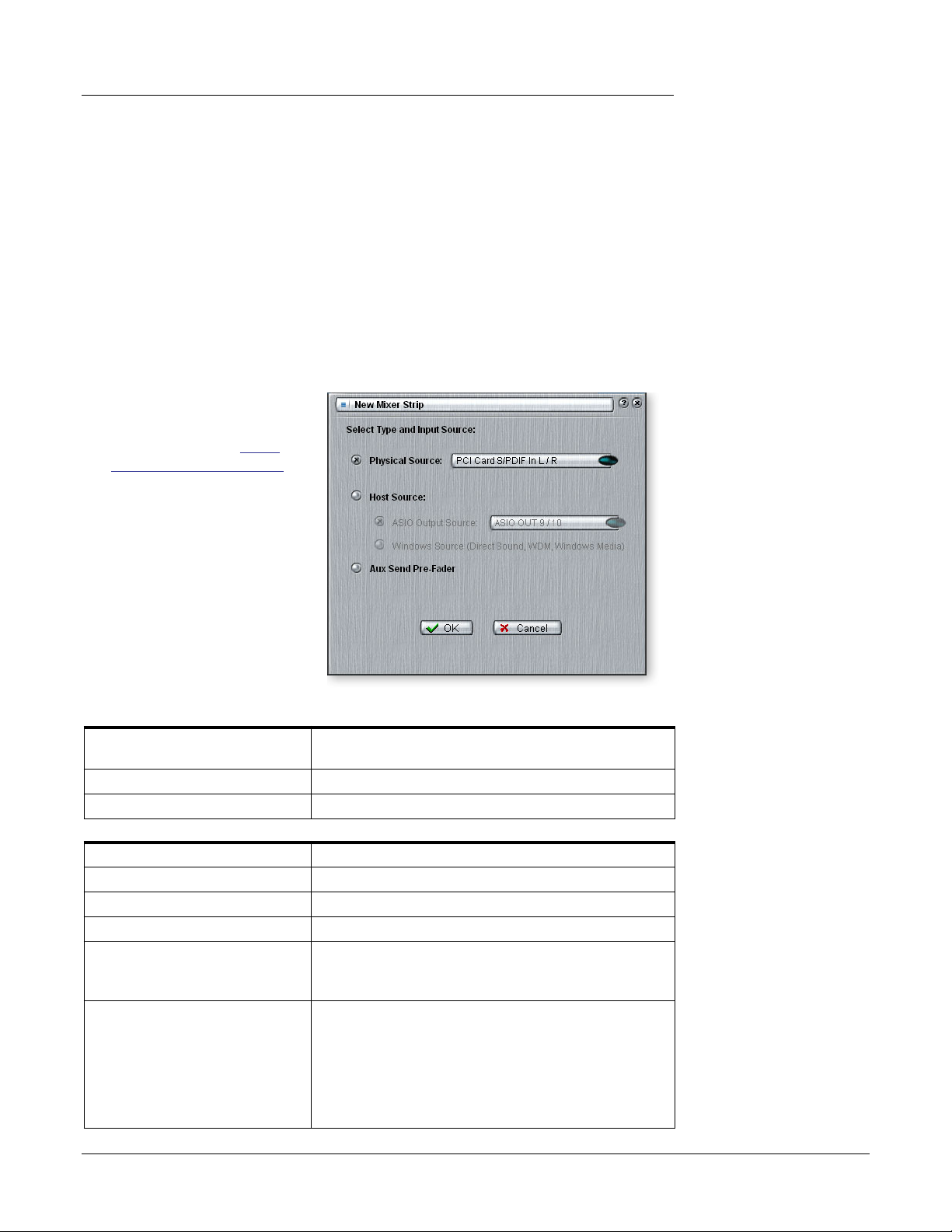
4 – Der PatchMix DSP-Mischer
Erstellen von Kanalzügen
Solo-/Mute-Tasten
Mit diesen Tasten können bestimmte Kanäle gezielt auf Solo oder stummgeschaltet
werden.
Textleisten
Klicken Sie auf eine Stelle innerhalb der Textleiste, und geben Sie einen Namen mit
maximal acht Zeichen ein.
Erstellen von Kanalzügen
Bei PatchMix DSP handelt es sich um einen dynamisch konfigurierbaren Mischer. Für
jede Mischersession kann eine beliebige Anzahl von Kanälen definiert werden, die
lediglich durch die Anzahl der vorhandenen Eingabequellen und die verfügbaren DSPRessourcen begrenzt ist.
So fügen Sie einen neuen Kanalzug hinzu:
1. Klicken Sie auf den Button
„New Mixer Strip“. Siehe
Überblick über den Mixer
2. Das Dialogfeld „New Mixer
Strip“ wird angezeigt:
3. Geben Sie den gewünschten
Eingang für den Kanalzug an.
Folgende Optionen stehen zur
Auswahl:
❖ CDs & MP3s: Der
Physische Source: Analoger oder digitaler Stereoeingang (Analog oder
S/PDIF)
Host Source (ASIO-Eingang) Streaming Audio von einer ASIO-Softwareanwendung.
Host Source (WAVE-Eingang) Windows-Soundquellen – WAVE, DirectSound, WDM, CD
Mischer-Kanaltyp Funktion
Physisch: PCI Card Analog Analoger 24-Bit-Monoeingang.
Physisch: PCI Card S/PDIF 2-Kanal Digitalaudio vom S/PDIF Eingang.
HOST SOURCE FUNKTION
Host ASIO Ausgabequelle 2-kanaliges Digitalaudio von einer ASIO-Quelle einer
Software-Anwendung (Software App). ASIO: 1/2, 3/4,
5/6, 7/8, 9/10, 11/12, 13/14, 15/16 ... 31/32
Host Windows-Quelle Von Windows Direct Sound, WDM, Windows Media
(Sound wird von Windows erzeugt oder ausgeführt.)
WAVE 1/2 – Voreingestellte Stereo-Quelle, z.B. Game
Sound, CD Player, Piep-Sounds etc.
WAVE 3/4 – Zusätzliche WDM-Kanäle, die von Sony
ACID, Steinberg Nuendo und anderen Audio-Anwendungen genutzt werden.
28 Creative Professional
WAVE 1/2 Kanalzug dient
für die Wiedergabe von
CDs, dem Windows
Media Player und Direct
Sound.
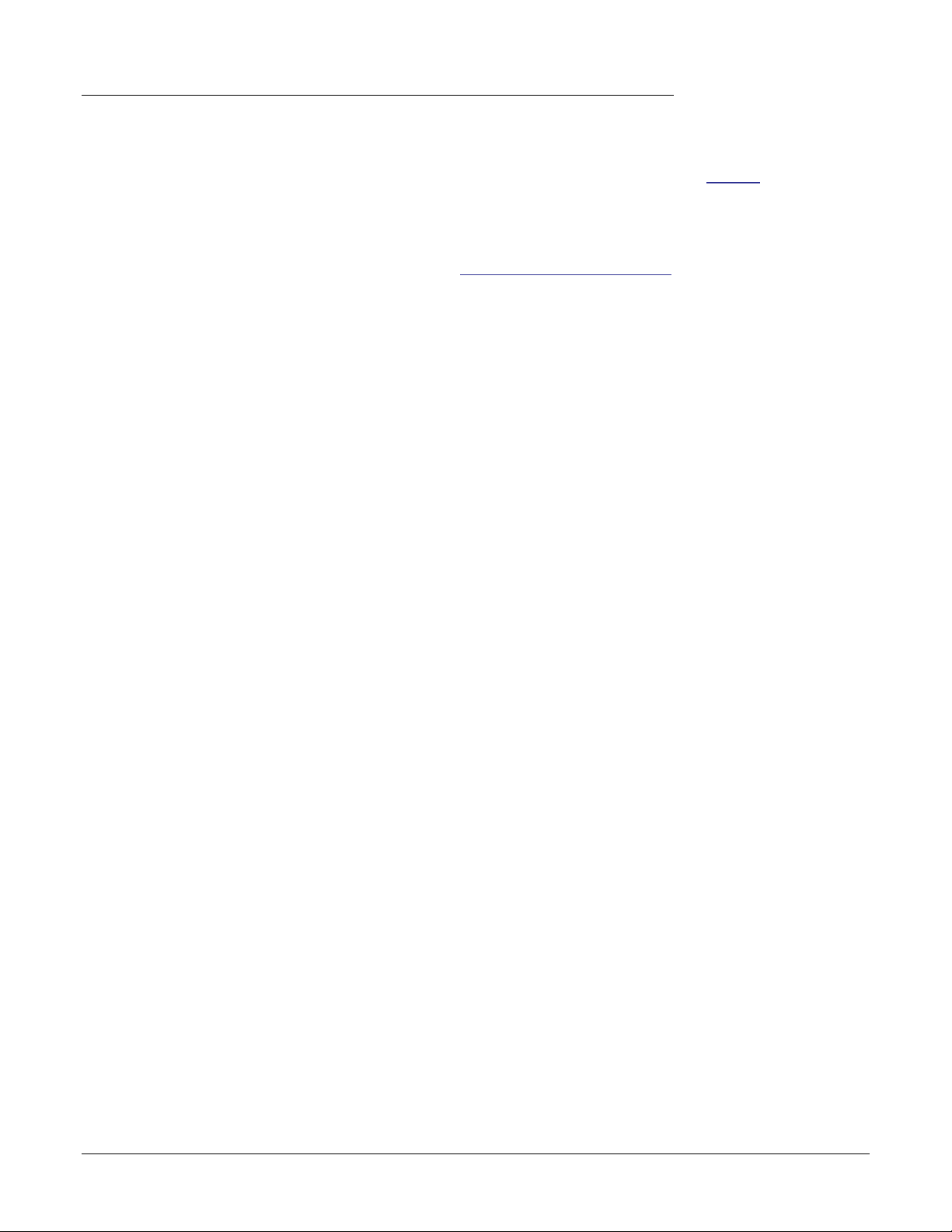
4. Aktivieren Sie gegebenenfalls das Kontrollkästchen „Aux Send Pre-Fader“.
5. Wenn die neue Leiste erstellt werden soll, klicken Sie auf OK, andernfalls brechen
Sie den Vorgang mit Cancel ab.
So löschen Sie einen Kanalzug:
1. Klicken Sie oben auf den zu löschenden Mischerkanal. Durch eine rote Umrandung
wird angezeigt, dass der Kanal ausgewählt ist.
2. Klicken Sie auf die Schaltfläche „Delete Mixer Strip“. Siehe Überblick über den Mixer
Mehrkanalige WAVE-Dateien
Das 0404 unterstützt 2 WAVE-Aufnahme-Kanäle und 4 Kanäle einer mehrkanaligen
WAVE-Wiedergabe. Die WAVE-Kanäle sind für folgende Typen von WDM-Geräten
verfügbar:
• Klassisches MME
• DirectSound
• Direct WDM / Kernel Streaming (KS)
DirectSound und die WDM/KS Interfaces ermöglichen bis zu 4 Wave Out-Kanäle,
während das klassische MME Interface nur 2 Kanäle bietet.
4 – Der PatchMix DSP-Mischer
Erstellen von Kanalzügen
❖ Siehe „Pre oder Post
Fader Sends“ auf
Seite
40.
Die WAVE-Kanäle funktionieren bei allen Sampleraten. Weitere Informationen über das
WDM-Verhalten bei hohen Sampleraten finden Sie auf.
Windows Media Player/DVD/Surround Sound-Wiedergabe
Wählen Sie DirectSound als Ausgabe-Format, wenn Sie den Windows Media Player und
andere DVD Player-Anwendungen verwenden.
Die 4-kanalige WAVE-Wiedergabe unterstützt entweder das 4.0 Surround Audio.
E-MU Digital Audio System 29

4 – Der PatchMix DSP-Mischer
Erstellen von Kanalzügen
Insertbereich
Als nächstes folgt der Insertbereich. PatchMix DSP-Effekte können aus der Effektpalette
direkt auf die gewünschten Insertpositionen gezogen werden. Siehe „Die Effektpalette“.
Für die Anzahl der Effekte, die nacheinander eingefügt werden können, gibt es keine
Einschränkung.
Zu beachten ist, dass die Inserts auch auf ASIO/WAVE- und externe Geräte gepatcht
werden können. Somit können spezielle Inserts, ASIO/WAVE Sends, externe Sends und
externe Send/Returns an beliebigen Positionen im Insertbereich abgelegt werden, um
den Signalweg entsprechend zu beeinflussen.
Die Insert/Patch Bay ist außerordentlich flexibel. Sie möchten den Kanal an Ihren
Audiorecorder senden? Fügen Sie im Insertbereich einfach ein ASIO Send ein, und
wählen Sie das gewünschte ASIO-Paar aus. Fertig! Der Eingang ist jetzt in Ihrer ASIOSoftware verfügbar sein.
Folgende Inserttypen können ausgewählt werden.
\
Hardware Effect
Reverb, EQ, Compressor, Flanger usw. Hierbei handelt es sich um
PatchMix DSP-Effekte, die die CPU in keinster Weise belasten.
❖ Um die jeweiligen
ASIO-Kanäle in der
Software zu aktivieren,
müssen Sie zunächst
einen ASIO-Kanal oder
ein ASIO Send erstellen.
ASIO Send
ASIO Direct
Monitor
Ext. Send/Return
External Send
Peak Meter
Trim Pot
Test Tone
Teilt das Signal und sendet es an einen ASIO-Hosteingang, wie z. B. einen
Softwarerecorder oder ein beliebiges anderes ASIO-basiertes Ziel.
Sendet das Signal an einen ausgewählten ASIO-Hosteingang und gibt
eine ausgewählte ASIO-Hostausgabe in die Signalkette zurück. Wird für
Aufnahmen mit „Dir
Sendet das Signal an einen ausgewählten externen Ausgang und gibt es
über einen physischen Eingangin die Signalkette zurück.
Sendet das Signal an einen externen Ausgang. Siehe „So fügen Sie einen
Send-Insert hinzu:“
Mithilfe einer Peak-Anzeige können Sie den Signalpegel an beliebigen
Positionen in der Kette überwachen.
Sie können einen Verstärkungsregler mit bis zu 30 dB Verstärkung bzw.
Dämpfung einfügen. Eine Peak Level-Anzeige und eine
Phasenumkehrung sind ebenfalls enthalten.
Siehe „
Aux-Bereich“.
Durch diesen speziellen Insert wird eine kalibrierte Sinuskurve oder
Rauschquelle ausgegeben, anhand derer Audioprobleme festgestellt
werden können. Siehe „
ect Monitoring“ verwendet.
Siehe Meter-Inserts.
Test Signal/Signalgenerator-Insert“.
▼ Beim Einsatz der
Send/Return Inserts ist
kein analoger Return
wählbar.
Grund:
Das 0404 Digital
Audio System
unterstützt nur Stereo
E/A in der Send/Return
Insert-Sektion. Die
analogen Eingänge des
0404 sind mono.
30 Creative Professional
